Как смотреть тв на smart tv приставке или телевизоре?
В современных реалиях из-за развития интернета, большинство людей не пользуются кабельным или же спутниковым телевиденьем, так как с помощью интернета перед человеком открывается возможность смотреть различные фильмы и сериалы со всего мира, а также записи передач и множество другого контента. Тем не менее, остается актуальным вопросом поиска сервисов для просмотра прямых эфиров и записей телеканалов. Покупая смарт тв приставки или же умные телевизоры с доступом в интернет, после первого включения люди задаются вопросом: «Как смотреть телеканалы через интернет»? Не стоит переживать, так как специалисты интернет-магазина 8а подготовили для вас 3 способа, которые позволят вам смотреть эфиры телевизионных каналов режиме Online в максимальном качестве.
Как смотреть телеканалы через интернет?
Просмотр с помощью сайтов
Смотреть телеканалы в стандартном браузере — это то, что в первую очередь приходит на ум пользователям и они начинают искать различные варианты в интернете.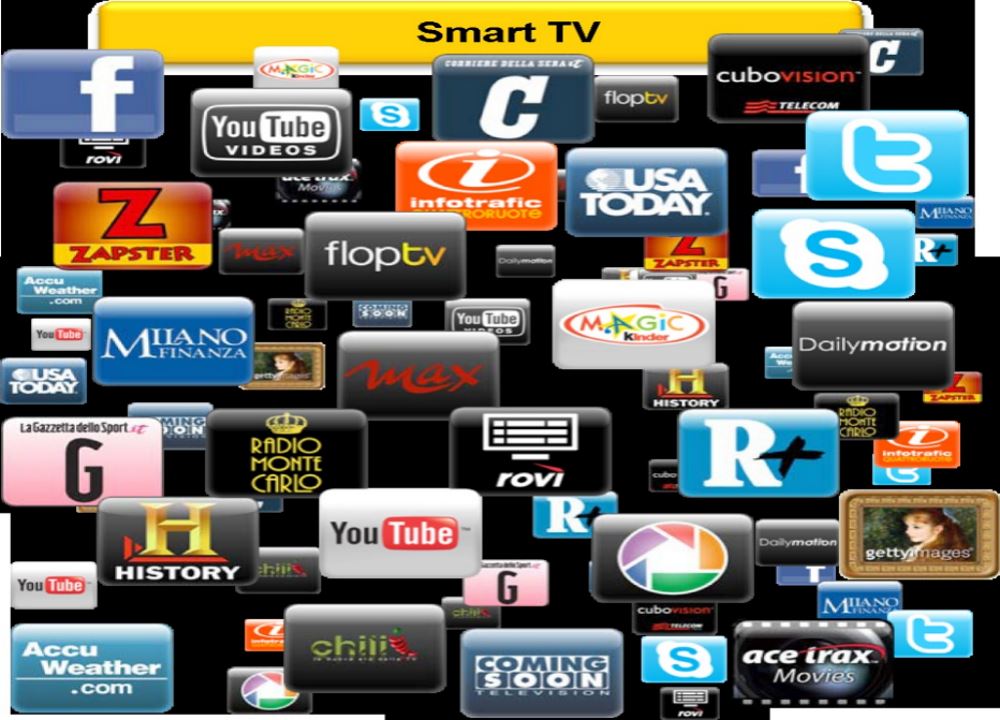
- Официальные сайты телеканалов
- Пиратские сайты
В первую очередь необходимо отметить то факт, что на официальном сайте ведется трансляция только одного канала, в то время как пиратский собирает в себе достаточно большое количество различных эфиров, но все не так радужно как может показаться. Подробное сравнение преимуществ и недостатков официальных и пиратских сайтов смотрите в таблице.
Тип сайта | Официальный | Пиратский |
Преимущества | — Высокое качество трансляции Full HD — В большинстве случаев бесплатные трансляции | — Возможность бесплатно смотреть множество телеканалов |
Недостатки | — Только 1 канал и далеко не все телеканалы имеют сайты на которых бесплатно транслируют прямые эфиры. — На популярных премиальных каналах присутствует обязательная оплата просмотра или же реклама.
| — Низкое разрешение видео, вплоть до 360-480р, что является крайне низким показателем особенно при просмотре через телевизор. — 2-4 рекламных роликах перед включением канала (Средняя длительность 2-3 минуты). — Постоянные блокировки сайтов и проблемы с поиском нужных телеканалов.
|
Выводы | Сайты каналов не совсем адаптированы под работу на телевизоре. Кроме этого стоит отметить тот факт, что популярные каналы вы не сможете смотреть так как они зачастую требуют оплаты подписки даже при просмотре через официальный сайт. | Смотреть на большом 4к телевизоре видео в разрешении 380р – это очень глупое решение, так как картинка будет максимально размытой и некачественной. |
IPTV – смотрите каналы с помощью вашого провайдера
С развитием технологий спрос на кабельное телевиденье существенно уменьшился, но интернет-провайдеры адаптировались к новым условиям, создав услугу IP-TV. В Киеве и всей Украине на данный момент можно выделить 5 основных компаний, предоставляющих услугу IPTV:
- Воля
- Триолан
- Вега
- Ланет
- Укртелеком
Как работает IP TV?
Провайдер предоставляет вам программное обеспечение, которое вы можете установить на smart tv приставку, телевизор, смартфон или компьютер. После чего вам достаточно только оплатить тот или иной тариф и начать смотреть телеканалы в высоком качестве.
Преимущества использования IPTV
- Большинство провайдеров предоставляют в среднем около 100 телеканалов, среди которых есть достаточно интересные.

- Доступ к архиву с записями телепередач за последние 7 дней – данная услуга также доступна не у всех провайдеров.
Недостатки
- Часть IPTV провайдеров принуждают клиентов дополнительно покупать или брать в аренду фирменную приставку, иначе приложение не будет поддерживаться на телевизоре
- Отсутствие библиотеки с фильмами, которая имеется у OTT сервисов.
- Большая часть каналов – это региональные, а также не слишком популярные и востребованные трансляции.
- Не все провайдеры предоставляют возможность смотреть телеканалы на нескольких устройствах, так как большинство четко замыкают на возможности смотреть только на телевизоре с фирменной приставкой.
OTT телевиденье
Over the Top технология — это приложения, которые предоставляют пользователям доступ к 200 и более телеканалам в высоком качестве. По принципу работы они очень похожи на просмотр телевиденья через провайдера: вы устанавливаете приложение на андроид устройство и просматриваете контент на нескольких устройствах в течении месяца.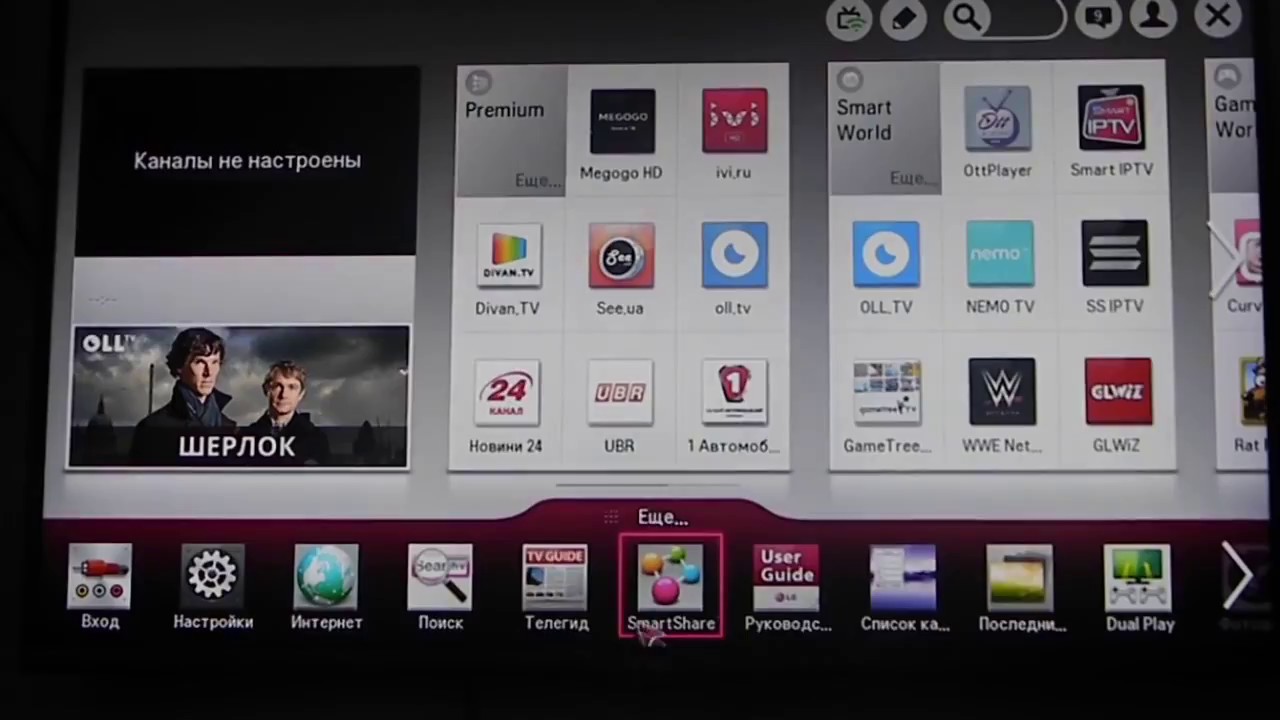
Из популярных OTT сервисов можно выделить следующие:
- YouTV – один из самых доступных и качественных ОТТ приложений, который предоставляет более 300 телеканалов в высоком качестве.
- Sweet TV – сервис, в котором в отличии от предыдущего имеется встроенная библиотека фильмов, но при этом его цена практически в два раза выше.
- OLL TV – также популярный в Украине сервис, который обладает рядом недостатков, а именно нестабильная работа серверов. В дни с высокой загрузкой очень часто падает сайт и приложение, а также можно отметить тот факт, что приложение на смарт ТВ телевизорах также открывается не стабильно.
Какие преимущества OTT над IPTV
Для пользователя сервисы ОТТ выглядят как доработанное модифицированное ай пи телевидения, так как данные сервисы исключает все недостатки IP TV.
- Вы можете просматривать телеканалы на любом андроид устройстве, нет никаких специальных тюнеров – качайте приложение на вашу smart tv приставку, телевизор или смартфон и наслаждайтесь качественными трансляциями.

- Вам не нужно заключать договор с провайдером – оплатите сервис картой или купите подписку у нас на сайте и начинайте пользоваться, а когда захотите прекратить просто отмените подписку.
- Более низкая цена, стоимость подписки на ОТТ в 2 раза ниже по сравнению с IPTV, многие провайдеры предлагают специальные тарифы, но зачастую таких акций хватает на пару месяцев после чего цена существенно вырастает. К слову у ОТТ имеются такие акции, когда пользователю бесплатно предоставляют подписку на 1 месяц.
Наш интернет-магазин 8a.in.ua всегда предлагает клиентам комплексное предложение. Мы отбираем только качественные smart tv приставки и лучшие сервисы для работы с ними. Прежде чем начать продавать подписки на ОТТ, мы рассматривали многие из них и определили, что:
- Для просмотра более 300 телеканалов в высоком качестве лучше всего использовать YouTV, так как кроме других преимуществ сервис отличается стабильностью работы, а также одной из самых низких цен на рынке.

- Если для вас важна внутренняя библиотека приложения и вы желаете просматривать фильмы через нее – рекомендуем использовать Sweet TV.
Как способ для просмотра телеканалов через smart tv выбрать?
Если вас устраивает качество 360-480p – можете смотреть телеканалы через пиратские сайты, но вряд ли вас устроит настолько низкое качество на большом телевизоре. Оптимальным решение для просмотра телеканалов в FULL HD без рекламы станут сервисы ОТТ, такие как You TV или Sweet TV, так как они обладают более низкой ценой, широким ассортимент телеканалов и массой других преимуществ перед IP TV.
Пишите в комментариях: как смотрите телеканалы на вы!
1000 ТВ каналов бесплатно в твоём Андроид смартфоне
Бесплатное телевидение в России практически отсутствует. Ну не будем же мы, в самом деле, считать чудом наличие эфирных телеканалов? А вот за качественные каналы – сериалы, новые фильмы, иностранные передачи – приходится платить, причем далеко не маленькие деньги! Хотите получить сотни различных каналов, бесплатные сериалы и фильмы на телефон android? Тогда продолжайте читать нашу статью!
Как смотреть сериалы или фильмы бесплатно?
Итак, наша задача – подключение бесплатного телевидения на ваше устройство. Данная задача на самом деле легко осуществима c помощью программы Kodi на Андроид, но нужно, чтобы было выполнено главное требование – наличие девайса на Android. Это может быть как обычный планшет, так и телевизор со Smart-TV. Отметим, что не все смарт-телевизоры позволяют устанавливать приложения: например, телевизоры Sony таким функционалом не обладают. Но если ваш Smart-TV или приставка работает на операционной системе Android 4.0 и выше, то всё получится.
Данная задача на самом деле легко осуществима c помощью программы Kodi на Андроид, но нужно, чтобы было выполнено главное требование – наличие девайса на Android. Это может быть как обычный планшет, так и телевизор со Smart-TV. Отметим, что не все смарт-телевизоры позволяют устанавливать приложения: например, телевизоры Sony таким функционалом не обладают. Но если ваш Smart-TV или приставка работает на операционной системе Android 4.0 и выше, то всё получится.
Выбираем приложение Андроид для просмотра ТВ
Вы наверняка уже догадались, что доступ к бесплатному телевидению осуществляется через определенные программы. И такого ПО уже достаточно много – рассмотрим их по возрастанию сложности настройки и установки.
Доступ к 50 ТВ каналам на Андроид в три клика
Клик первый. Поиск.
Начнём с лёгкого варианта.
Со своего Андроид устройства (смартфона, телевизора) зайдите в Google Play в раздел «Приложения» и в строке поиска наберите FREE TV
Клик второй.
 Установка
УстановкаВы увидите сотню результатов, и бьёмся о заклад, все они показывают бесплатное телевидение! Да, у многих будут действовать различные ограничения (один бесплатный фильм в день или реклама каждые полчаса), но в целом требованию бесплатности все предложенные программы будут отвечать.
Выбирайте любое, скачивайте и устанавливайте.
Клик три. Смотрите кино!
Запускайте установленное приложение и смотрите фильмы. Ну, или сериалы: вот, я с первого раза нашёл приложение, показывающее сериал «Шерлок» на английском!
Доступ к 1000 ТВ каналов на Андроид за 10 минут
Пятьдесят бесплатных каналов это хорошо, конечно, но минусы, как мы поняли, есть: и реклама надоедает, и ограничения бывают. Что же делать? Пройдите по более сложному пути к бесплатному телевидению: потратьте 3 минуты на прочтение статьи до конца и еще 7 минут на настройку программы kodi на Андроид.
Смотрим сериалы онлайн на android бесплатно с помощью Kodi
Kodi – это мультимедийный плеер. Он может многое: Коди воспроизводит уже закаченное на смартфон видео, проигрывает песни, показывает фотографии, а главное, показывает онлайн телевидение! Впрочем, бояться таких наворотов не стоит, так как программа предельно проста в использовании.
Он может многое: Коди воспроизводит уже закаченное на смартфон видео, проигрывает песни, показывает фотографии, а главное, показывает онлайн телевидение! Впрочем, бояться таких наворотов не стоит, так как программа предельно проста в использовании.
Шаг 1. Устанавливаем kodi на android
Начало установки вы уже знаете: заходите в Google Play и в поисковой строке набираете kodi tv android или просто Kodi.
Шаг 2. Пытаемся скачать
Стоп. «Пытаемся»? А почему, спросите вы, не просто «скачиваем»? Ответим: потому что в некоторых странах Kodi IPTV заблокирован для скачивания. Да-да, приложение заблокировали, как какой-нибудь нехороший сайт. Но оно и понятно: не каждый владелец телекомпаний захочет терять деньги и разрешать всем смотреть сериалы на android за просто так.
Но не расстраивайтесь, если вы увидите надпись «Заблокировано». Мы вам поможем!
Установите VPN программу! Здесь есть два пути:
установить ВПН на компьютер и скачать Kodi из репозитория, а потом перекинуть установочный файл на смартфон;
запустить VPN на Android и скачать Коди напрямую из Гугл.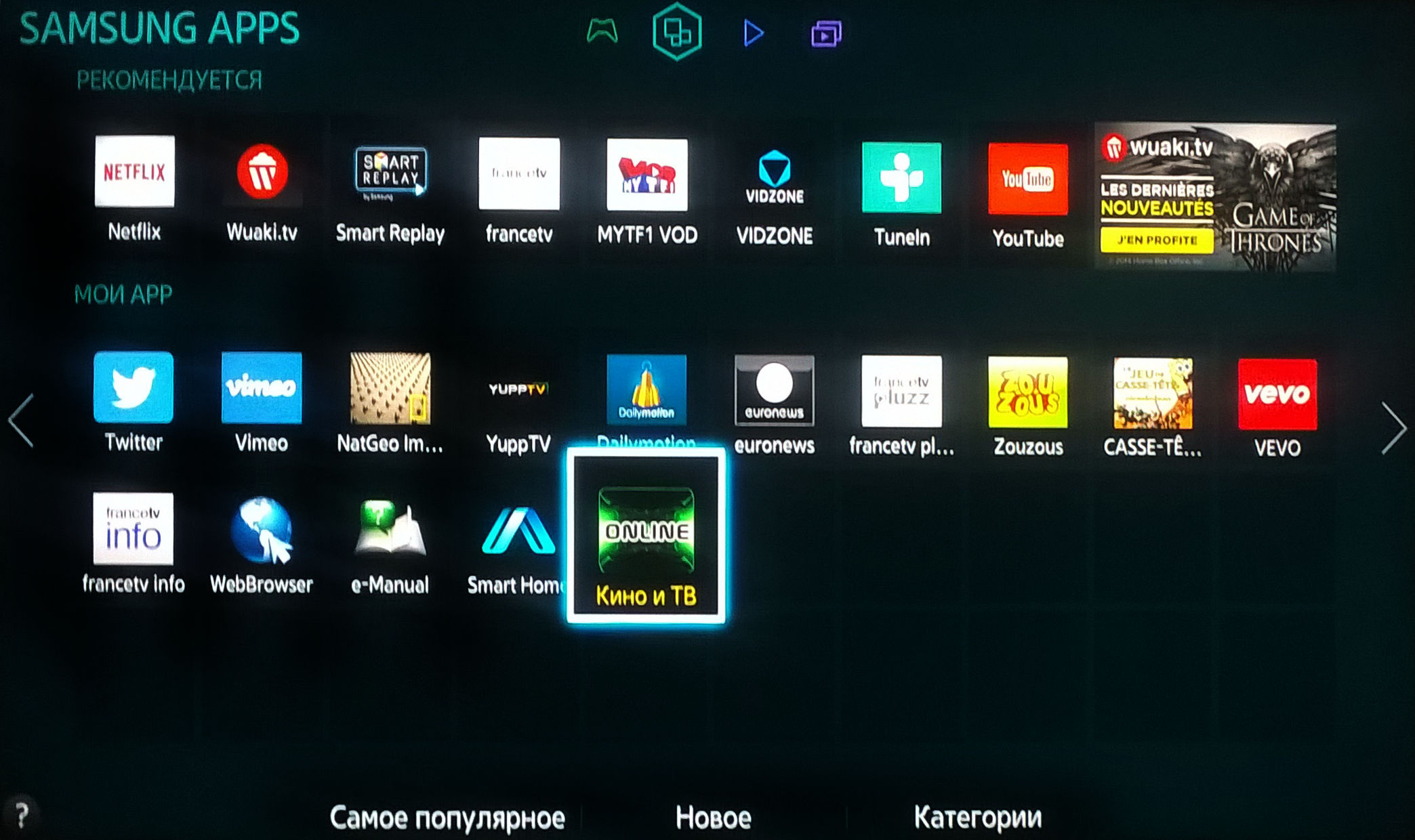 Плей.
Плей.
Если вы выберите второй вариант и установите VPN от Whoer.Net на Андроид, то просто запустите программу и перезайдите в Play Market: слово «заблокировано» сменится на «установить».
Шаг 3. Настройка kodi на android
После установки запустите программу и первым делом смените язык интерфейса с английского на русский. Для этого зайдите в System, затем в Appearance – International и Language и в этом меню меняйте язык.
Затем перейдите в «Общие» — «ТВ» — «Ещё» — «Модули» и кликните на PVR Simple Client. Активируйте его и нажмите «Сохранить».
Отлично! Вам остался один шаг до просмотра тысяч бесплатных каналов!
Шаг 4.
Скачиваем таблицу каналов (например эту), переходим по пути адресу «Система» — «Дополнения» — «Мои дополнения» — «Клиенты PVR», нажимаем «настройка» и указываем путь к только что закаченному на устройство файлу.
Перезагружаем программу, запускаем, нажимаем TV и…
Что делать, если фильмы на телефоне не показываются?
Вроде бы всё хорошо, Kodi установлен, плейлист закачен, но бац! И не работает ТВ. Такое бывает, и выше мы писали, почему. Потому что бесплатные каналы периодически блокируют…
Такое бывает, и выше мы писали, почему. Потому что бесплатные каналы периодически блокируют…
Но хорошо, что вы уже знаете выход: устанавливайте VPN и смотрите фильмы безо всяких ограничений!
Заключение
Так вот, уважаемые читатели. Только что вы приобрели полезные знания: как получить сотни бесплатных телеканалов в обмен на всего 10 минут прочтения и установки программы! Предлагаем вам поделиться этим знанием с друзьями, чтобы они также знали, как смотреть фильмы на андроид, а также обсудить в комментариях ваш личный опыт о бесплатном просмотре телевидения.
Как смотреть бесплатно ТВ-каналы на компьютере: Запуск приложений со смарт-тв на ПК | Олег Гаджетов
Привет, друг! В этой статье расскажу, как смотреть ТВ-каналы на компьютере абсолютно бесплатно. В предыдущей статье я описывал лучшие бесплатные приложения для просмотра ТВ на андроид. Сегодня расскажу, как эти приложения запустить на любом компьютере или ноутбуке.
Кто не читал предыдущую статью, то советую прочитать, ибо в данной заметке подробностей о приложениях не будет.
КАК СМОТРЕТЬ ТВ БЕСПЛАТНО: Лучшие андроид приложения 2020 | Телеканалы и кинотеатры (HD,FHD,4K)
Некоторые приложения, например для торрент-тв есть и для Windows. AceStream без проблем можно скачать для любой версии Windows и спокойно смотреть торрент-трансляции или фильмы.
А с другими приложениями, которых нет под операционную систему Windows уже немного сложнее. Для запуска понадобится андроид-эмулятор.
Эмуляторов очень много, но я бы вам рекомендовал BlueStacks. Я перепробовал много разных эмуляторов и на мой взгляд BlueStacks самый стабильный и поддерживает максимум нужных технологий, которые могут потребоваться при работе приложения.
BlueStacks — это бесплатный эмулятор, который позволит запускать андроид приложения на компьютере, как обычную Windows программу. Ни за что платить не нужно, весь функционал доступен бесплатно. Проект зарабатывает за счет рекламы.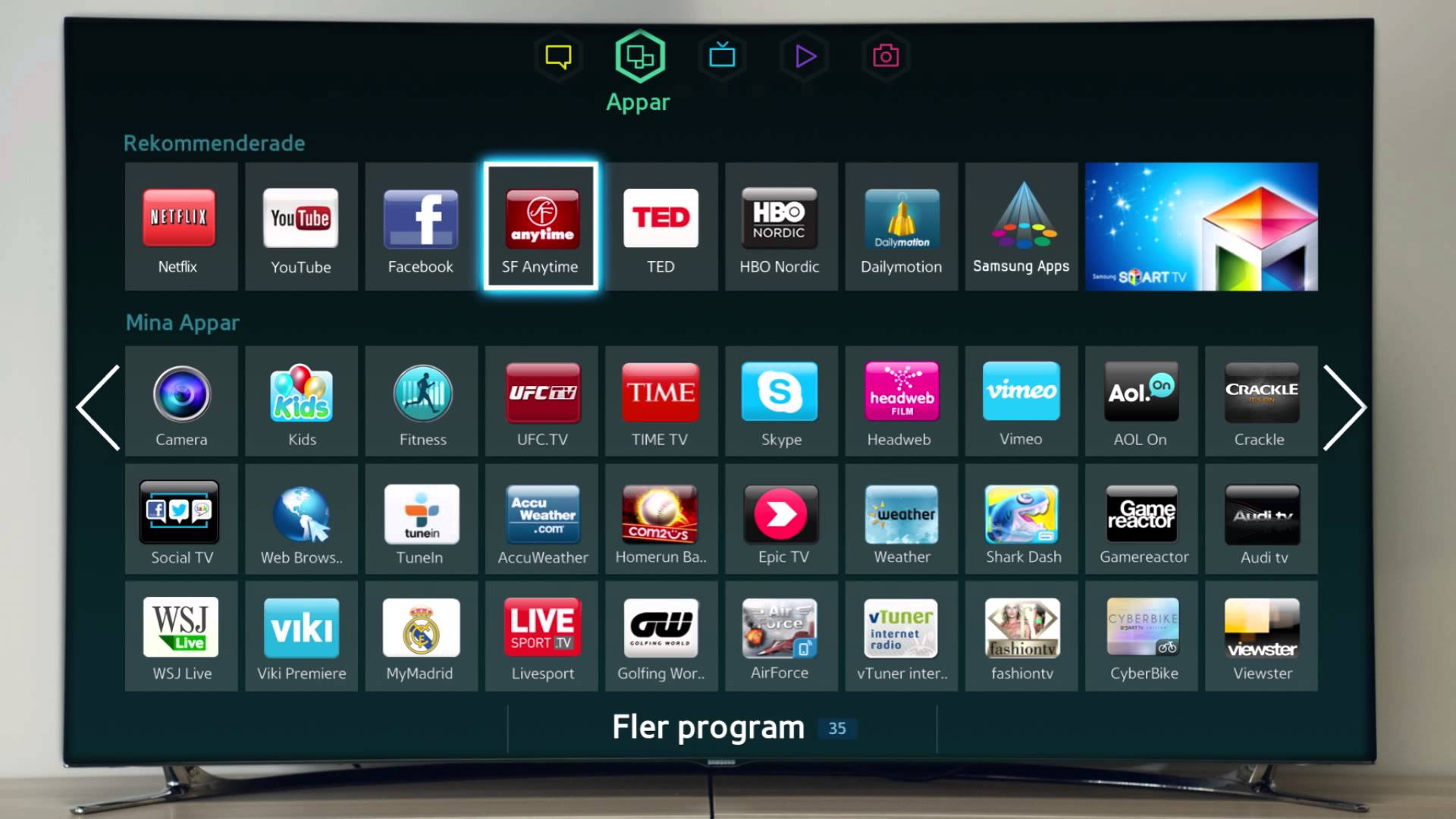
Необходимо скачать и установить эмулятор на компьютер. Затем нужно зайти в PlayMarket и завести учетную запись или войти в уже существующую.
Теперь в поиске ищем все приложения о которых я рассказывал в предыдущей статье и устанавливаем! Если приложения нет в маркете, то скачиваем APK файл со стороннего сайта и просто перетаскиваем в эмулятор. Установка произойдет автоматически.
После установки все приложения появятся на главном экране, а так же ярлыки для запуска будут на рабочем столе Windows (при надобности дублирование ярлыков можно убрать в настройках эмулятора).
Теперь вы можете без проблем использовать андроид приложения на любом компьютере.
Перед запуском приложений желательно зайти в настройки эмулятора и настроить параметры производительности. Укажите сколько вы хотите выделить оперативной памяти и ядер процессора.
Если допустим у Вас всего 4 гб оперативной памяти и вы всю ее свободную часть отводите для эмулятора, то в этот же момент другие программы использовать будет невозможно из-за нехватки ресурсов компьютера.
После настройки можно запускать любые приложения и смотреть ТВ-каналы или кинотеатры на компьютере.
Примерно 10-20 минут вам понадобится на установку и настройки (эмулятора и приложений), а затем без проблем можно будет смотреть любимые телеканалы на своем ПК.
ДРУГИЕ ЗАМЕТКИ:
Два необычных смартфона от Xiaomi
КАК СМОТРЕТЬ ТВ БЕСПЛАТНО: Лучшие андроид приложения 2020 | Телеканалы и кинотеатры (HD,FHD,4K)
МАСШТАБНАЯ ЮТУБ АФЁРА: Взломы каналов, пиар Трампа, заработок и выборы 2020.
настройка IPTV на телевизорах Smart TV
Кулешов ВячеславТелевидение по интернет-протоколу – замена устаревшему аналоговому ТВ наряду с кабельным и спутниковым вещанием. Дальше поговорим о достоинствах этой услуги.
Преимущества IPTV
Какие же превосходства выделяют интернет-телевидение среди “собратьев”?
- Вы опоздали на премьерный показ новой серии любимого сериала или пропустили начало матча команды-фаворита? Не беда ведь, если каналы подключены в формате IPTV, всегда можно перемотать передачу и посмотреть сначала.
 Это только одно из достоинств интерактивного смарт ТВ.
Это только одно из достоинств интерактивного смарт ТВ. - IPTV-телеканалы можно просматривать на смартфонах и планшетах, телевизорах поколения “Smart”.
- Изображение Smart IPTV передается в формате HD и Full-HD с максимальным разрешением 1080i/p. Это позволяет получить картинку высокого качества без “битых” пикселей с естественной цветопередачей.
- IPTV Smart TV также радует многоканальным звучанием Dolby Digital 5.1 Surround. Подключив стереосистему к “умному телевизору”, владелец получает настоящий домашний кинотеатр с объемным звуком.
- Архив “TimeShift” позволяет просматривать передачи смарт айпи тв в удобное время, а не по расписанию. Функция “Запись” позволяет записывать фильмы и параллельно смотреть другой канал.
- Поскольку некоторые модели smart-телевизоров работают под управлением ОС Android, можно синхронизировать аналогичные устройства. Это значит, что вы можете выводить фото или видео на большой экран и наоборот, использовать смартфон как пульт ДУ.

- В смарт айпи тв доступен выбор языковой дорожки, однако это зависит от возможностей телеканала.
- Разнообразие доступных плейлистов с открытыми телеканалами, интегрированные киносервисы, игры и приложения делают досуг познавательным и захватывающим.
Подготовительный этап настройки
Смарт-телевизоры не нуждаются в особой предварительной подготовке. Достаточно подключить TV в электросеть и дождаться загрузки. После этого сразу начнется вещание обычных каналов. И, конечно же, настроить соединение с интернетом.
Подключение к “паутине” возможно двумя способами: через патч-корд и по Wi-Fi. Эти два способа разберем на примере ТВ компании “SAMSUNG”, но порядок примерно одинаков для всех моделей.
Итак, подключаемся по сетевому кабелю:
- один конец кабеля интернет-линии вставляем в LAN-разъем на задней панели “ящика”, другой – в аналогичный порт роутера;
- на пульте ДУ нажимаем кнопку “Menu” и на экране выбираем пункт “Сеть”;
- переходим в “Настройки сети” и кликаем “Пуск”;
- в окне “Выбор типа сетевого соединения” выбираем нужный тип и подключение выполнится автоматически.

Если подключаемся по Wi-Fi, то вместо кабельного тип выбираем пункт “Беспроводное”. В списке находим домашнюю сеть и вводим пароль.
Если все сделали верно, появится сообщение “Подключение к беспроводной сети настроено и готово к использованию”.
Переходим к следующему разделу – установке нужных приложений.
Установка софта на Smart TV
Подробнее о том, как смотреть IPTV на телевизоре, вы узнаете на нашем сайте, а сейчас расскажем, как установить IPTV-плеер.
Чтобы активировать IP TV, нужно заранее записать адрес плейлиста с телеканалами и установить медиапроигрыватель “Simple Smart” (“SS IPTV”). Программа бесплатная и находится в свободном доступе.
Для этого:
- открываем браузер “App TV” и в поисковой строке пишем название плеера;
- переходим по ссылке и нажимаем кнопку “Установить”.
После загрузки программы добавляем плейлист в проигрыватель:
- открываем установленный плеер;
- заходим в раздел “Настройки главного экрана”;
- нажимаем кнопку “Внешние плейлисты” и “Добавить”.

- вручную вводим адрес и сохраняем изменения.
Список каналов откроется после загрузки.
На этом подключение функции закончено.
Имею опыт работы в ИТ сфере более 10 лет. Занимаюсь проектированием и настройкой пуско-наладочных работ. Так же имеется большой опыт в построении сетей, системном администрировании и работе с системами СКУД и видеонаблюдения.
Работаю специалистом в компании «Техно-Мастер».
Просмотр ТВ с архивом бесплатно и на любых устройствах
Благодаря мощному развитию интернета и телевидения, на данный момент есть возможность смотреть любимые передачи бесплатно, не ограничивая себя в доступе к качественному контенту. Весь медиафайл сохраняется в едином архиве. Благодаря этому, в любое время дня и ночи можно посмотреть любимую передачу в HD качестве прямо с ноутбука или смартфона, смарт телевизора.
На данный момент успешно существует специализированный сайт, на котором сохранены все записанные программы, передачи и кинофильмы. Это сервис Peers.TV. Все, что нужно пользователю, чтобы посмотреть прошедшую интересную трансляцию, это перейти в раздел архива, доступный на этом сайте, и без необходимости подписки, регистрации включить нужный канал или медиафайл. Либо установить приложение Peers.TV, которое присутствует почти во всех магазинах приложений, в том числе для СмартТВ.
Это сервис Peers.TV. Все, что нужно пользователю, чтобы посмотреть прошедшую интересную трансляцию, это перейти в раздел архива, доступный на этом сайте, и без необходимости подписки, регистрации включить нужный канал или медиафайл. Либо установить приложение Peers.TV, которое присутствует почти во всех магазинах приложений, в том числе для СмартТВ.
Сервис Peers.TV — популярный онлайн-сервис, с помощью которого пользователи могут посмотреть любимую передачу на одном из 80 каналов. Они могут использовать данный сервис совершенно бесплатно, включив push-уведомления. Кроме того предусмотрена возможность платных подписок. Среди его преимуществ стоит выделить следующие:
- телегид;
- встроенный плеер;
- адаптивность и опция «избранное».
Основными недостатками являются высокие системные требования и необходимость действительно качественного интернет-соединения.
Пользоваться платформой Peers.TV можно совершенно бесплатно. В распоряжение пользователей предоставляется 80 каналов. Для получения доступа ко всем каналам, можно оформить платную подписку. Платная подписка открывает возможность просмотра эксклюзивного контента без какой-либо рекламы. Кроме того она предоставляет доступ к 5 премиальным каналам. А также позволяет настроить телевидение под потребности детей.
Для получения доступа ко всем каналам, можно оформить платную подписку. Платная подписка открывает возможность просмотра эксклюзивного контента без какой-либо рекламы. Кроме того она предоставляет доступ к 5 премиальным каналам. А также позволяет настроить телевидение под потребности детей.
Платформа Peers.TV предоставляет максимально простой и понятный пользовательский интерфейс. Помимо онлайн-трансляций, пользователям предоставляется целый ряд возможностей по управлению эфиром. К примеру, в разделе «Популярное» можно увидеть перечень популярных эфиров, в разделе «Подборки» представлены передачи, соответствующие запросам пользователей. А в списке «Мои передачи» пользователь сможет найти медиафайлы, «отложенные» для последующего просмотра.
Платформа предоставляет полноценную функцию архива. Она позволяет смотреть любимые передачи в любое время после окончания прямого эфира.
Важно! Архив — бесплатная функция, с помощью которой можно посмотреть эфир за последние 7 дней.
Чтобы можно было найти нужный контент максимально быстро, разработчики реализовали удобный поиск по контенту. С его помощью можно отыскать любую передачу, вышедшую в эфир за прошедшие 1-7 суток. Уже состоявшиеся эфиры можно сохранить в облачное хранилище или в раздел «Избранные» и посмотреть позже. На еще не вышедшие программы можно установить соответствующее напоминание.
Сервис и приложение Peers.TV удобен для работы с помощью любого современного устройства. В нем реализована полноценная функция синхронизации. Это значит, что можно в любой момент остановить просмотр на смартфоне, а спустя какое-то время продолжить его уже на телевизоре. Все что нужно для этого сделать — привязать необходимые устройства к своей учетной записи Peers.TV.
Онлайн сервис Peers.TV доступен для работы на iOS, Smart TV, Android TV и Android. Это универсальное приложение, которое работает как на смартфоне, так и на современном телевизоре.
Peers.TV — удобный онлайн-сервис с заслуженной репутацией для просмотра любимых передач и прошедших эфиров. Он бесплатный, для гурманов есть платный контент и дополнительные возможности.
Он бесплатный, для гурманов есть платный контент и дополнительные возможности.
Пожалуйста, оставьте свои комментарии по текущей теме статьи. Мы крайне благодарны вам за ваши комментарии, отклики, лайки, дизлайки, подписки!
СРСветлана Резукавтор
лучших бесплатных телевизионных приложений для загрузки СЕЙЧАС
Экономия денег / развлеченияmonkeybusinessimages / Getty Images / iStockphoto
Если вы когда-либо были в кабельном контракте, вы, вероятно, знакомы с разочарованием, которое может возникнуть с ним, например, плата за досрочное расторжение контракта, пересмотр контракта, ограниченное программирование и постоянно растущие цены
В качестве альтернативы доступно множество вариантов потоковой передачи, и их количество, кажется, постоянно увеличивается. Смотреть любимые телешоу и открывать для себя новый контент, не платя за это возмутительные цены, теперь можно с помощью множества бесплатных ТВ-приложений на выбор.
Смотреть любимые телешоу и открывать для себя новый контент, не платя за это возмутительные цены, теперь можно с помощью множества бесплатных ТВ-приложений на выбор.
Топ-3 бесплатных ТВ-приложений на 2021 год
Читайте дальше, чтобы узнать о трех из лучших полностью бесплатных телевизионных приложений на 2021 год. Некоторые из этих сервисов даже предлагают бесплатные каналы для просмотра в прямом эфире. Независимо от того, предпочитаете ли вы реалити-шоу, мировые новости, фильмы или спорт, по крайней мере одно из этих бесплатных телевизионных приложений обязательно удовлетворит ваш вкус к потоковой передаче ТВ-контента.
Как правило, для доступа к контенту в этих бесплатных телевизионных приложениях вам необходимо создать учетную запись и войти в систему для потоковой передачи ваших программ.
1. Туби
Tubi — один из ведущих сервисов потокового видео по запросу, предлагающий тысячи бесплатных телешоу и фильмов. Tubi утверждает, что у нее меньше рекламы, чем у ее конкурентов по кабельному телевидению, и что благодаря рекламе программы остаются бесплатными для зрителей. Подписка не требуется.
Tubi утверждает, что у нее меньше рекламы, чем у ее конкурентов по кабельному телевидению, и что благодаря рекламе программы остаются бесплатными для зрителей. Подписка не требуется.
Приложение доступно для скачивания на любом устройстве.После регистрации и входа в систему вы можете сразу же начать пользоваться библиотекой Tubi, содержащей более 20 000 телешоу и фильмов. Вы можете просматривать 34 жанра, а также фильтровать контент по популярным категориям, таким как «Рекомендованные», «Скоро вылетаю», «Новые выпуски» и «Сейчас в тренде».
Одной из самых привлекательных функций Tubi является то, что зрители могут просматривать телепрограммы по сети или по коллекциям. Например, если вам нравятся фильмы, получившие премию Оскар, вы должны щелкнуть категорию «Победители и номинанты», чтобы посмотреть такие фильмы, как «Человек дождя» или «Экскалибур».”
Для любителей телевидения Tubi предлагает 14 сетей, таких как A&E, Fox и Lifetime, в которых вы можете выбирать для просмотра телешоу, ставших популярными в этих сетях.
2. DistroTV
DistroTV имеет более 150 каналов в прямом эфире и по запросу с бесплатными фильмами и телешоу со всего мира. Вы можете смотреть все, от спорта до новостей, комедийных шоу и множества инди-программ.
Особенностью DistroTV, которая отличает его от других бесплатных приложений для потоковой передачи ТВ, является широкий диапазон оригинального контента.Шоу включает в себя множество глобальных интересов, категорий и тем на нескольких языках. Благодаря разнообразному сочетанию жанров, DistroTV обязательно понравится разным людям и культурам по всему миру.
Относительно новое для потоковой передачи, бесплатное приложение DistroTV существует только с 2019 года и недавно получило средний рейтинг (3,3 из 5) от пользователей Amazon. Некоторые обозреватели сравнивают его с Pluto TV, следующим в этом списке бесплатных телевизионных приложений.
3. Плутон TV
Запущенная в 2014 году и приобретенная Viacom в 2019 году, Pluto TV позволяет резакам для шнура и всем остальным получать доступ к более чем 200 теле- и киноканалам, входящим в линейку кабельного телевидения, таким как CNN, A&E, BET и Comedy Central./cdn.vox-cdn.com/assets/1230299/PFL6000_08_RGB.jpg) Возможно, вы не увидите все шоу, которые привыкли смотреть по кабелю, но Pluto TV, безусловно, может стать разумной заменой вашему обычному поставщику контента для кабельного телевидения.
Возможно, вы не увидите все шоу, которые привыкли смотреть по кабелю, но Pluto TV, безусловно, может стать разумной заменой вашему обычному поставщику контента для кабельного телевидения.
Одна хорошая вещь в Pluto TV заключается в том, что вам не нужно создавать учетную запись или подписку для использования службы. Вы можете просто посетить веб-сайт или загрузить приложение на желаемое устройство и сразу же начать просмотр.
Если вы заядлый поклонник спорта, одним из недостатков бесплатного приложения Pluto TV может быть то, что в нем не освещаются прямые трансляции игр, а DAZN Fight Zone предлагается только по запросу.
Ознакомьтесь с нашими бесплатными информационными бюллетенями!
Каждый день получайте свежие идеи о том, как сэкономить, заработать деньги и достичь своих финансовых целей.
Как получить доступ к бесплатным телевизионным приложениям
Бесплатные приложения для ТВ можно транслировать практически из любого места, если у вас есть компьютер или ноутбук и подключение к Интернету. Вы можете смотреть бесплатные телешоу в Интернете с веб-сайта приложения или загружая приложения на поддерживаемое устройство. Некоторые из самых популярных потоковых устройств:
Вы можете смотреть бесплатные телешоу в Интернете с веб-сайта приложения или загружая приложения на поддерживаемое устройство. Некоторые из самых популярных потоковых устройств:
- Amazon Fire TV
- Apple TV
- Sony PlayStation
- Року
- Xbox
3 лучших приложения для платного ТВ на 2021 год
Если вы обнаружите, что указанные выше бесплатные ТВ-приложения не совсем соответствуют тому, к чему вы привыкли в кабельной индустрии, вы можете попробовать одно из следующих платных ТВ-приложений, которые предлагают те же варианты программирования, но не полностью бесплатные. , но по более низкой цене, чем средний поставщик кабельных услуг.
1. Xumo
Xumo предлагает более 190 линейных каналов в прямом эфире и по запросу, включая полные сериалы, мультфильмы, последние новости и события в прямом эфире. С Xumo вы можете смотреть свои любимые программы, ставить на паузу, перематывать назад и просматривать каналы сколько угодно.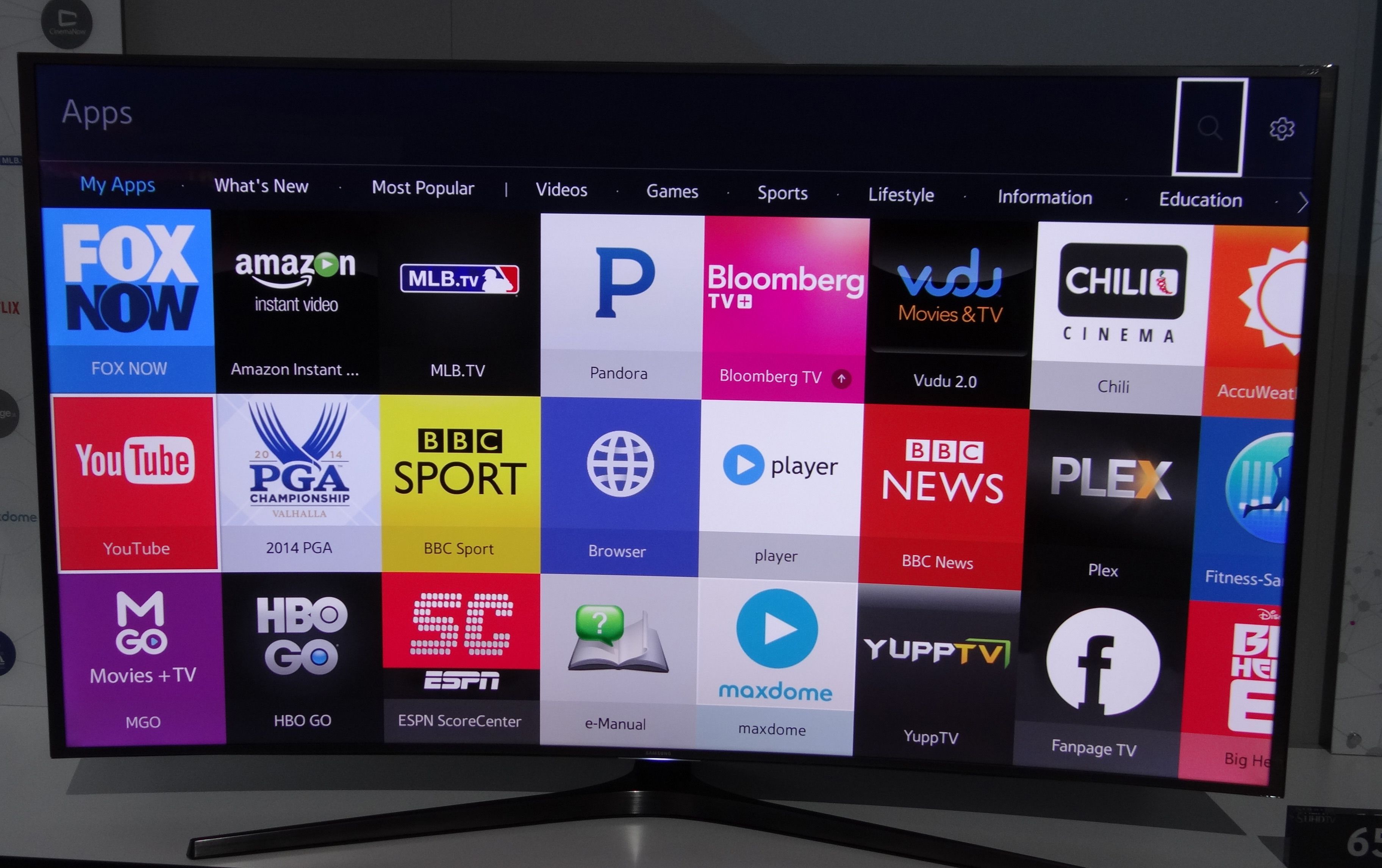
Если вам нравится конкретное шоу, которое вы смотрите по запросу, вы можете найти этот канал или сеть в прямом эфире, чтобы получить больше таких же развлечений. Xumo гордится тем, что является одним из лучших источников для привлечения аудитории с помощью информации и развлечений — и все это с помощью бесплатного телевизионного приложения на выбранном вами устройстве просмотра.
2. Слинг ТВ
Sling TV — одно из наиболее популярных приложений-заменителей кабельного телевидения, которое включает знакомые кабельные каналы, спортивные трансляции и новости. Sling TV предлагает две базовые услуги, Sling Orange и Sling Blue, которые вместе с программами на испанском языке могут предоставить клиентам более 700 каналов в сфере развлечений, новостей и спорта.
Плюсы
- Предложения Sling начинаются с 35 долларов в месяц и доступны два бесконтрактных пакета: Sling Orange и Sling Blue .
- Sling Orange обеспечивает доступ к более чем 30 каналам, таким как Disney, ESPN, Freeform, CNN, HGTV и другим.

- Sling Blue расширяет ассортимент за счет доступа к более чем 45 каналам, включая FOX (отдельные рынки), MSNBC, NBC (отдельные рынки), Discovery, FS1 и другие.
- Подписчики как Slings Orange, так и Sling Blue, могут воспользоваться скидкой на множество услуг в размере 50 долларов в месяц, предоставляя доступ к более чем 50 каналам.
- Все подписчики получают 50 часов бесплатного хранения DVR с возможностью обновления за дополнительные 5 долларов для DVR Plus, который предлагает 200 часов хранения.
Минусы
- Вы можете транслировать пакет Sling Orange только на одно устройство, в отличие от трех устройств с Sling Blue.
- Нет полного пакета просмотра. Вы должны выбирать из новостного и развлекательного контента — Sling Blue — или спортивного и семейного контента — Sling Orange.
3. YouTube TV
Приблизительно вдвое дороже Sling TV, вы можете подписаться на YouTube TV примерно за 65 долларов в месяц после семидневной бесплатной пробной версии и начальной цены в 55 долларов в течение первых трех месяцев. Приложение TV предлагает более 85 новостных, развлекательных и спортивных каналов.
Приложение TV предлагает более 85 новостных, развлекательных и спортивных каналов.
Стоит примерно так же, как Hulu + Live TV, у которого меньше каналов на выбор, YouTube TV не требует годового контракта, и у вас может быть три одновременных потока с шестью учетными записями на семью.
YouTube TV считается наиболее сопоставимым со средними предложениями базовых услуг кабельного телевидения. Контент, посвященный образу жизни, находится в центре внимания приложения для платного телевидения с популярными каналами, такими как FX, National Geographic, TLC и Travel Channel.
Плюсы
- Без скрытых платежей, как в случае с другими традиционными услугами кабельного телевидения, такими как отмена, аренда бокса, DVR, местный канал и плата за трансляцию
- Неограниченное облачное хранилище DVR
Минусы
- Не поддерживает прямые трансляции в формате 4K
- Нет прямых трансляций международных спортивных состязаний; только национальный и региональный
Полезно знать
Некоторые телевизионные сети позволяют зрителям транслировать определенные шоу, иногда полнометражные серии сериалов, на своих веб-сайтах.
Некоторые популярные сети, предлагающие бесплатную потоковую передачу шоу, включают Food Network, HGTV, Fox и History Channel.
Имейте в виду, что доступ к бесплатному программированию обычно связан с уловкой. Большинство сетей требуют, чтобы вы вошли в систему у своего ТВ-провайдера, чтобы смотреть прямую трансляцию на их веб-сайтах. Это означает, что, хотя вы можете смотреть бесплатно, вы все равно должны быть платным подписчиком кабельного телевидения.
Просмотр телепередач и фильмов, которые вам нравятся, не обязательно должен нарушать ваш бюджет на развлечения.Вы можете попробовать любое из перечисленных выше платных и бесплатных приложений для ТВ, не выходя из смарт-телевизора, ноутбука, планшета, компьютера или смарт-устройства.
Просмотр источников Наша исследовательская группа и местные финансовые эксперты работают вместе над созданием точного, беспристрастного и актуального контента. Мы проверяем каждую статистику, цитату и факт, используя проверенные основные ресурсы, чтобы убедиться, что предоставляемая нами информация верна.Вы можете узнать больше о процессах и стандартах GOBankingRates в нашей редакционной политике.
Мы проверяем каждую статистику, цитату и факт, используя проверенные основные ресурсы, чтобы убедиться, что предоставляемая нами информация верна.Вы можете узнать больше о процессах и стандартах GOBankingRates в нашей редакционной политике.
Об авторе
Кэти Эванс — внештатный писатель и предприниматель, занимающийся вопросами личных финансов, имеет опыт написания технических текстов и разработки систем обучения. Она имеет степень магистра в области технического письма и информационного дизайна и в настоящее время является докторантом по учебным технологиям в университете Таусона.Имея опыт работы в федеральном правительстве, а также в коммерческих и некоммерческих отраслях, она сосредоточила свое внештатное письмо на финансах, инвестициях и экономическом содержании со специализацией в бюджетном коучинге.
10 лучших легальных бесплатных приложений для фильмов и бесплатных приложений для телешоу
Потоковое видео быстро становится нормой. Люди платят за Netflix, Hulu и аналогичные услуги, не задумываясь, и сейчас люди отключаются от сети. Однако не каждый может позволить себе подписку на сотни долларов в год.Мы это понимаем, как и многие мобильные приложения. У любителей кино, которые хотят смотреть фильмы бесплатно, не лезя в темные уголки Интернета, есть несколько вариантов. Вот лучшие легальные бесплатные приложения для фильмов для Android! Иногда на YouTube можно посмотреть бесплатный фильм, но это настолько редко, что мы не включаем его в этот список.
Люди платят за Netflix, Hulu и аналогичные услуги, не задумываясь, и сейчас люди отключаются от сети. Однако не каждый может позволить себе подписку на сотни долларов в год.Мы это понимаем, как и многие мобильные приложения. У любителей кино, которые хотят смотреть фильмы бесплатно, не лезя в темные уголки Интернета, есть несколько вариантов. Вот лучшие легальные бесплатные приложения для фильмов для Android! Иногда на YouTube можно посмотреть бесплатный фильм, но это настолько редко, что мы не включаем его в этот список.Подробнее:
Треск
Цена: Бесплатно
Sony’s Crackle — одно из самых популярных бесплатных приложений для просмотра фильмов на мобильных устройствах.Он может похвастаться множеством популярных названий, различных телешоу и кучей жанров на выбор. У него даже есть программное обеспечение для отслеживания Nielson, так что вы можете быть частью статистики, когда дело доходит до популярности. Само качество потоковой передачи определенно требует большой работы. Однако мы ожидаем улучшения со временем. Это популярно, но это не лучшая реализация бесплатного потокового видео в этом списке.
Однако мы ожидаем улучшения со временем. Это популярно, но это не лучшая реализация бесплатного потокового видео в этом списке.
Crunchyroll, VRV, Funimation
Цена: Бесплатно / 5,99 долларов США в месяц
Crunchyroll и Funimation — два самых популярных сервиса потоковой передачи аниме.VRV предлагает широкий спектр контента от аниме до независимого контента и даже некоторых старых шоу Nickelodeon. Они пронизаны рекламой, как и большинство бесплатных приложений для просмотра фильмов, и вы не всегда получаете последний контент одновременно с платными подписчиками. Тем не менее, они предоставляют бесплатный контент аниме вместе с некоторыми другими типами контента. Crunchyroll в основном занимается аниме-шоу с субтитрами, в то время как Funimation в основном занимается аниме с английскими дубляжами. VRV имеет как аниме-субтитры, так и дубликаты, а также некоторый дополнительный инди-контент.Вы можете выбрать тот, который вам больше всего нравится.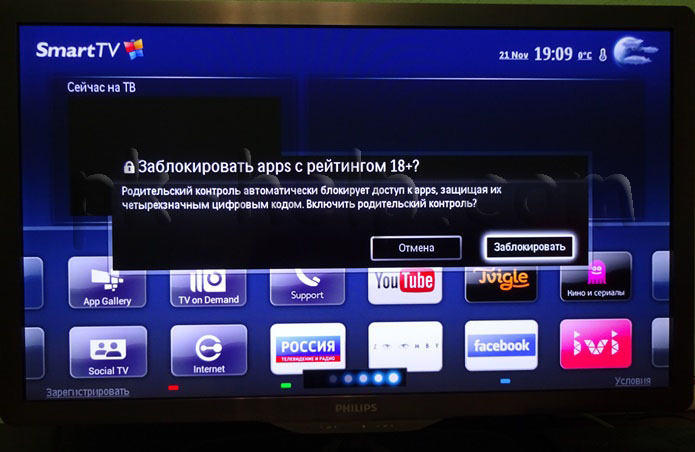
Джо Хинди / Android Authority
Hoopla Digital
Цена: Бесплатно
Hoopla Digital — это универсальный носитель бесплатного контента. Он использует доступ к местной библиотеке вместе с вашим читательским билетом, чтобы показать вам кучу материалов бесплатно. Сюда входят фильмы, телешоу, электронные книги, музыка и даже комиксы. Приложение также поддерживает Android TV и Chromecast. Ваша местная библиотека должна быть частью сети Hoopla, чтобы она могла работать с вашим читательским билетом.Однако, помимо этого, он работает довольно хорошо.
18 лучших сайтов для легального просмотра бесплатных фильмов онлайн
Hotstar
Цена: Бесплатно / Варьируется
Hotstar — одно из самых популярных бесплатных приложений для просмотра фильмов в Индии и подобных местах. Он предлагает фильмы, телешоу и спортивные трансляции, хотя вы можете не получить доступ ко всему через бесплатное членство. Стримы вроде работают нормально, и есть реклама, как и следовало ожидать. Однако, помимо ограниченной доступности, это удобная бесплатная потоковая платформа.Многие жалобы на это приложение связаны с чемпионатом мира по футболу и с плохой работой Hotstar с приложением Jio TV.
Стримы вроде работают нормально, и есть реклама, как и следовало ожидать. Однако, помимо ограниченной доступности, это удобная бесплатная потоковая платформа.Многие жалобы на это приложение связаны с чемпионатом мира по футболу и с плохой работой Hotstar с приложением Jio TV.
Kodi — это медиаплеер для Android. Он поддерживает локальное воспроизведение видео и аудио и поставляется с полным пользовательским интерфейсом для управления всем. Еще одна хитрость — возможность запускать плагины, и многие из этих плагинов могут доставлять бесплатный контент. Мы не оправдываем пиратство, поэтому многие из этих плагинов не подходят для этого списка. Однако некоторые, например USTVNow, позволяют смотреть телеканалы (и фильмы, транслируемые по ним) бесплатно.
Подробнее:
Плекс
Цена: Бесплатно / 4,99 доллара в месяц
Plex не входил в этот список год назад, но все изменилось. Компания запустила видеосервис по запросу с более чем 1000 заголовками на выбор.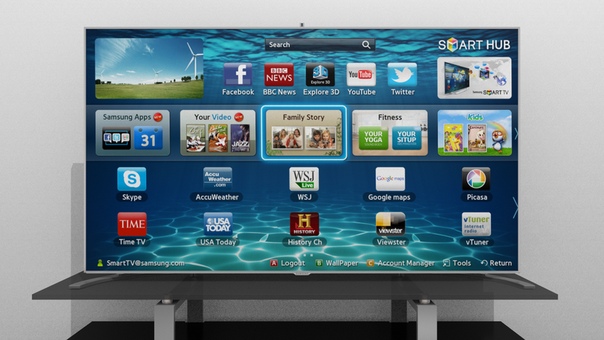 К ним относятся голливудские блокбастеры, независимые фильмы и многое другое. Телевидение есть, но, честно говоря, не очень. Тем не менее, выбор выше среднего для своего сегмента. Вы просто создаете учетную запись и начинаете смотреть фильмы.Как и в большинстве сервисов в этом списке, есть реклама, но, честно говоря, это не имеет большого значения, учитывая, что вы ничего не платите за этот контент. Компания планирует выпускать еще больше бесплатного и премиального контента, так что следите за новостями. Кроме того, Plex, пожалуй, лучший вариант, если у вас есть мультимедиа на вашем компьютере, и вы хотите транслировать их на телевизор.
К ним относятся голливудские блокбастеры, независимые фильмы и многое другое. Телевидение есть, но, честно говоря, не очень. Тем не менее, выбор выше среднего для своего сегмента. Вы просто создаете учетную запись и начинаете смотреть фильмы.Как и в большинстве сервисов в этом списке, есть реклама, но, честно говоря, это не имеет большого значения, учитывая, что вы ничего не платите за этот контент. Компания планирует выпускать еще больше бесплатного и премиального контента, так что следите за новостями. Кроме того, Plex, пожалуй, лучший вариант, если у вас есть мультимедиа на вашем компьютере, и вы хотите транслировать их на телевизор.
Джо Хинди / Android Authority
Pluto TV — еще один популярный вариант бесплатных приложений для просмотра фильмов. Он предлагает сотни телеканалов и тысячи фильмов и телешоу по запросу.Работает так же, как и большинство других. Вы смотрите рекламу и получаете взамен видеоконтент. В нем также есть 17 тщательно отобранных киностанций для таких вещей, как ужасы, романтика, комедия и другие.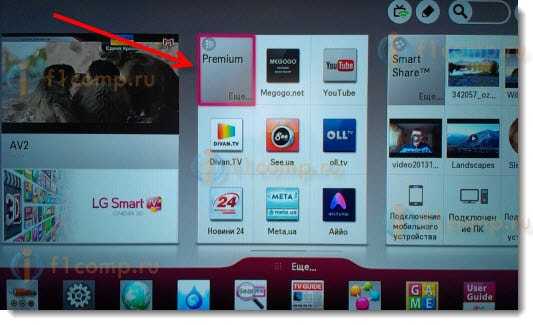 Реклама не так раздражает, как большинство, и приложение действительно работает неплохо. Это один из лучших вариантов в нашей десятке лучших.
Реклама не так раздражает, как большинство, и приложение действительно работает неплохо. Это один из лучших вариантов в нашей десятке лучших.
Popcornflix — бесплатное потоковое приложение специально для фильмов. Приложение может похвастаться скромными 700 фильмами, к которым часто добавляются новые фильмы. Есть также множество жанров, несколько международных фильмов и многое другое.Приложение работает так, как вы ожидаете, поэтому здесь нет никаких сюрпризов. Тем не менее, качество потоковой передачи хорошее, и многие жалобы связаны с проблемами с буферизацией. Однако когда это работает, это неплохо.
Tubi — это перспективное приложение для бесплатных фильмов и телешоу. Он может похвастаться обычным 100% легальным стримингом с рекламой, хотя многие, похоже, не возражают против рекламы с этим. Вы также получаете множество жанров из самых разных мест по всему миру. Вы даже можете найти такие вещи, как аниме, если хотите их посмотреть.В целом это похоже на хороший стриминговый сервис «все-в-одном», но это в конечном итоге означает, что он не занимает нишу так же хорошо, как некоторые другие. Тем не менее, этот отличный и один из первых, которые мы рекомендуем.
Тем не менее, этот отличный и один из первых, которые мы рекомендуем.
Yidio
Цена: Бесплатно / Варьируется
Yidio не является приложением для потоковой передачи видеоконтента. Однако это отличный способ поиска потокового контента. Это приложение позволяет выполнять поиск в Hulu, Netflix, Amazon Prime, Showtime и более чем 300 других сервисах, чтобы найти фильмы, которые вы хотите посмотреть.Затем вы можете увидеть, есть ли у каких-либо сервисов их бесплатные законные услуги. Рекламы и предлагаемый контент многовато, но со временем к ним привыкаешь. Это хороший способ поиска контента, даже если вы не можете его здесь посмотреть.
Существует множество телеприставок, смарт-телевизоров и других платформ, которых нет в Google Play. Иногда на этих платформах также есть приложения с бесплатным контентом. Одним из таких примеров является канал Roku на устройствах Roku. Он предлагает бесплатные фильмы и телешоу вместе с обычным контентом. Возможно, стоит изучить ваш смарт-телевизор или телевизионную приставку, чтобы узнать, предлагает ли что-нибудь бесплатный видеоконтент для просмотра.
Возможно, стоит изучить ваш смарт-телевизор или телевизионную приставку, чтобы узнать, предлагает ли что-нибудь бесплатный видеоконтент для просмотра.
Джо Хинди / Android Authority
5 простых и простых способов на 2020 год
- Facebook 815
- Pinterest 627
- Твиттер
Стоимость кабельного и спутникового телевидения резко выросла за последние несколько лет. Фактически, средний счет за кабельное телевидение сейчас превышает 200 долларов в месяц!
Это может быть недоступно, если у вас ограниченный бюджет и вы все еще хотите смотреть свои любимые телешоу.
Или, если вы заняты и в любом случае не всегда можете много смотреть телевизор, вы можете решить, что высокая цена кабеля того не стоит! Вот что случилось со мной несколько лет назад.
Я нашла другое увлечение , которое занимало бы мое время вместо телевидения. Затем, поскольку я больше не смотрел телевизор, я не мог оправдать такую высокую цену за подписку на кабельное телевидение.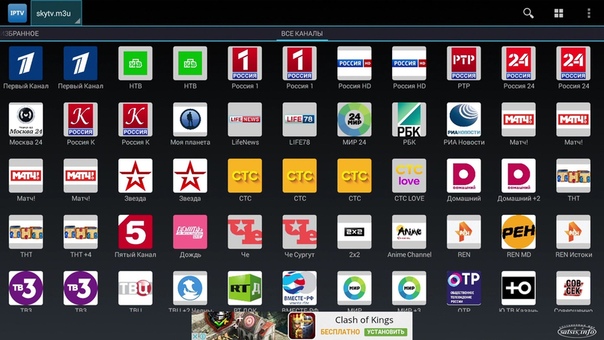 Итак, я отменил это и никогда не оглядывался назад!
Итак, я отменил это и никогда не оглядывался назад!
Если вы ищете способы смотреть любимые шоу по телевизору без кабеля, рассмотрите эти альтернативы.
Как смотреть телевизор без кабеля
Я сэкономил более 4000 долларов только потому, что убрал этот счет из своего бюджета более четырех лет назад.
Лучшая часть? Я все еще могу смотреть все свои любимые телешоу, даже если у меня нет подписки на кабельное телевидение. Вот несколько способов смотреть телевизор без кабеля.
1. Hulu или Hulu с Live TV
Hulu — мой любимый способ смотреть телевизор без кабеля. Вам не нужно беспокоиться о назначении встречи или приобретении специального оборудования для просмотра программ, потому что вы можете транслировать их на свой компьютер, планшет или мобильное устройство.Кроме того, есть несколько уровней, которые подходят практически для любого бюджета.
Hulu Basic
Базовый план состоит из двух уровней в зависимости от того, хотите ли вы смотреть рекламу. План с рекламой начинается с 5,99 долларов в месяц. Выбор этого плана дает вам неограниченный доступ к потоковой передаче на выбранном вами устройстве с ограниченным количеством рекламных роликов.
План с рекламой начинается с 5,99 долларов в месяц. Выбор этого плана дает вам неограниченный доступ к потоковой передаче на выбранном вами устройстве с ограниченным количеством рекламных роликов.
Вы можете обновить и заплатить 11,99 долларов в месяц, чтобы получить Hulu без рекламы, но я не возражаю против нескольких рекламных роликов, которые идут с этим базовым планом.С Hulu рекламы намного меньше, чем с кабельным, да и дешевле. И вы всегда можете отключить телевизор во время рекламы.
Hulu с Live TV
Вы также можете выбрать Hulu с Live TV в качестве альтернативы кабельному телевидению. Как и базовый план, Hulu с Live TV имеет два уровня: с поддержкой рекламы и без рекламы.
Тарифный план с рекламной поддержкой составляет 64,99 доллара США в месяц. С этим планом вы можете транслировать более 50 телеканалов в прямом эфире в дополнение к тому, что вы получаете по базовому тарифу.
Не хотите сидеть и смотреть рекламу, когда смотрите программы по запросу? Без проблем. План Hulu с Live TV без рекламы стоит 70,99 долларов в месяц.
План Hulu с Live TV без рекламы стоит 70,99 долларов в месяц.
С Live TV у вас будет доступ к основным сетям, а также к спортивным сетям. Это означает, что вы можете смотреть спортивные трансляции в прямом эфире, что часто мешает вам смотреть телевизор без кабеля.
Hulu с Live TV предлагает подписчикам 50 часов облачного хранилища DVR для сохранения ваших любимых прямых трансляций. Если вам нужно больше места для хранения, вы можете перейти на 200 часов менее чем за 10 долларов в месяц.
Сохранить с Hulu
Даже если вы подпишетесь на более дорогой тарифный план, вы все равно сможете сэкономить деньги по сравнению с использованием кабеля. Вы также можете отменить или изменить тарифный план в любое время, не платя комиссию за отключение.
Hulu легко использовать с множеством различных устройств для потоковой передачи на телевизор. Вы можете выбрать Amazon Fire TV Stick , Apple TV , Roku , Google Chromecast и другие.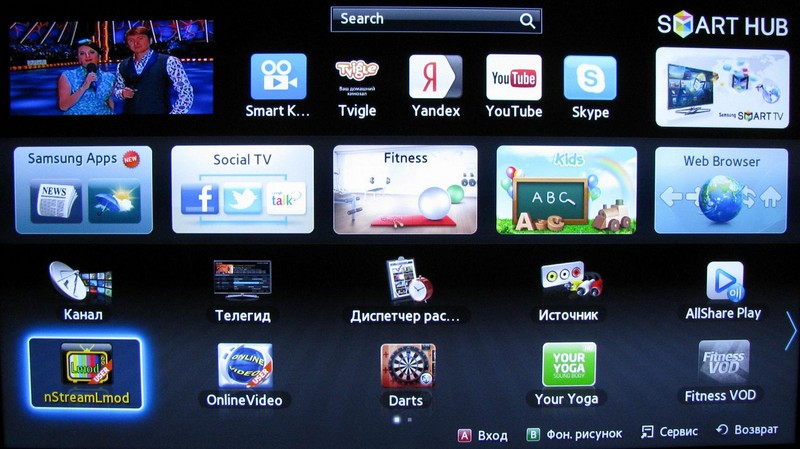
Одним из недостатков Hulu является то, что вы не сможете смотреть местные спортивные состязания или новости в каждом городе.Кроме того, если вам нравится смотреть фильмы, которые недоступны в базовом плане, вы можете добавить HBO, Cinemax или Showtime. Но это будет стоить дополнительную плату за каждую.
Совет. Вы можете сэкономить на Hulu еще больше, если воспользуетесь Rakuten !
2. Слинг ТВ
Sling TV — еще одна альтернатива кабельному телевидению, обещающая просмотр телепрограмм à la carte с двумя планами на выбор за 35 долларов в месяц. Он позволяет транслировать программы в прямом эфире или записывать их для последующего использования с помощью облачного цифрового видеорегистратора.
Sling Blue или Sling Orange?
Sling TV предлагает зрителям два базовых плана: оранжевый или синий, а также вы можете выбрать из некоторых дополнительных услуг премиум-класса, если вам нравятся спортивные состязания, комедии, дети, новости или шоу о стиле жизни.
Если вы выберете план Blue , вы сможете транслировать поток на 3 устройства одновременно и получите больше каналов, чем с Orange, но возможности для просмотра спортивных состязаний могут быть ограничены, хотя он включает в себя сеть NFL, FS1 и Стадион. Каналы в этом пакете лучше подходят для любителей новостей и развлечений.
Но, если вы приобретете план Orange , будет меньше каналов на выбор, и вы сможете транслировать только на одном устройстве за раз. Однако каналы в этом пакете могут лучше подходить для любителей спорта и семей, поскольку они поставляются с ESPN, ESPN2, ESPN3 и Disney. Это один из самых простых способов смотреть спортивные передачи без кабеля.
Почему не синий + оранжевый?
Всего лишь за 15 долларов в месяц (50 долларов) вы можете выбрать и синий, и оранжевый планы и избежать FOMO, который обязательно придет с выбором только одного из пакетов Sling TV.
Вы можете смотреть SlingTV практически на любом устройстве. Плюс, вы можете попробовать его бесплатно в течение 3 дней, если воспользуетесь моей ссылкой.
Плюс, вы можете попробовать его бесплатно в течение 3 дней, если воспользуетесь моей ссылкой.
Совет: вы можете сэкономить на Sling еще больше, если воспользуетесь Rakuten !
3. Amazon Prime Video
Если у вас уже есть членство в Amazon Prime, у вас есть доступ к Amazon Prime Video. Amazon Prime Video включает тысячи видео и телеканалов, которые участники Prime могут смотреть без дополнительных сборов.
Если вы еще не являетесь участником Amazon Prime, ежемесячная плата составляет 12,99 долларов США. Оплата годового членства в Amazon Prime — гораздо более выгодная сделка. Это 119 долларов вперед, но вы сэкономите около 37 долларов по сравнению с ежемесячной оплатой.
Или, если вы не хотите становиться участником Prime, вы можете подписаться на Amazon Prime Video только за 8,99 долларов в месяц.
После регистрации все, что вам нужно, чтобы начать просмотр, — это учетная запись Amazon и устройство, подключенное к Интернету.
Вы также можете использовать потоковые устройства, такие как Amazon Fire TV Stick , Roku или несколько других устройств. Но вы не можете использовать Google Chromecast. Я нашел это на собственном горьком опыте, так как он не сработал для меня. 🙁
Еще одним недостатком выбора Amazon Prime Video является то, что с вашей кредитной карты будет автоматически снята оплата за следующий месяц, если вы не отмените ее. Однако, если вы не использовали эту услугу, Amazon должен вернуть вам деньги, если вы свяжетесь с ними.
4. Netflix
Еще один способ смотреть телевизор без кабеля — подписаться на Netflix .
Самый дешевый базовый план начинается с 8,99 долларов в месяц. Вы можете смотреть практически на любом устройстве из любого места, но только на одном устройстве за раз, если вы не перейдете на другой тарифный план.
Стандартный тариф для Netflix стоит 13,99 долларов в месяц и позволяет смотреть видео одновременно на двух устройствах в высоком разрешении.
Существует также вариант Premium за 17,99 долларов в месяц, который обеспечивает сверхвысокое разрешение и позволяет просматривать изображения на четырех устройствах одновременно.
После того, как вы зарегистрируетесь в Netflix, вы можете добавить дополнительных пользователей, чтобы у каждого была своя собственная очередь шоу и история просмотров. Это полезно, если у вас есть сосед по комнате или если другие члены семьи смотрят Netflix и наслаждаются разными шоу.
Многие устройства имеют подключение к Netflix, что может устранить необходимость в потоковом устройстве. Однако если у вас нет, вы можете выбрать из Apple TV , Chromecast, Amazon Fire TV Stick , Roku , PlayStation 4 и других.Netflix не содержит рекламы, поэтому вы смотрите только то, что хотите видеть.
Однако одним из недостатков использования Netflix является то, что вы не сможете получать местные новости или спортивные программы.
5.
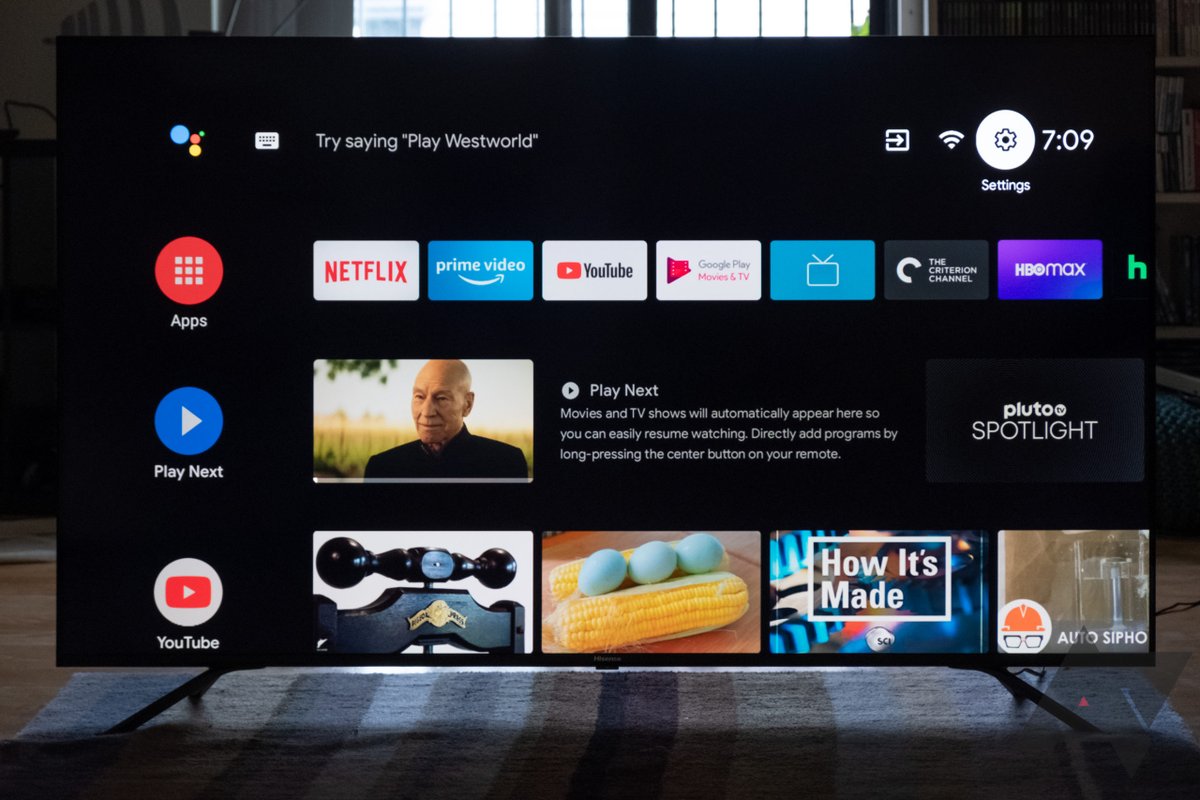 Paramount Plus
Paramount PlusParamount Plus (ранее CBS All Access) — это потоковая служба стоимостью от 5,99 долларов в месяц. За эту цену вы можете смотреть свои любимые шоу с ограниченным количеством рекламных роликов. Или вы можете получить потоковую передачу без рекламы за 9,99 долларов в месяц.
Вы можете сэкономить дополнительные деньги, подписавшись на их годовой план, что сэкономит вам 15%.Или, если вы студент, вы можете сэкономить 25% на Paramount +.
Вы можете смотреть Paramount + на любом интеллектуальном устройстве, например на ноутбуке, планшете или телефоне. Paramount Plus также поддерживает широкий спектр потоковых устройств, таких как Apple TV , Chromecast, Amazon Fire TV Stick , Roku и другие.
Но у Paramount + есть недостатки. Не все телеканалы в прямом эфире доступны в каждом городе или поселке. Кроме того, некоторые программы недоступны для просмотра на мобильном телефоне.
2 самых больших недостатка, когда вы хотите смотреть телевизор без кабеля
Когда вы перерезаете шнур, это дает огромную возможность сократить расходы, но вы столкнетесь с парой недостатков: местные каналы и прямые трансляции спортивных состязаний.
Как смотреть локальные каналы без кабеля
Хотите верьте, хотите нет, было время, когда станции транслировали шоу, фильмы и новости только в эфире… не было ни кабельного, ни спутникового телевидения, ни интернета. Однако способ просмотра любимых шоу и фильмов изменился на кабельное, спутниковое телевидение или потоковое вещание.
Когда вы решите отрезать шнур и потоковое программирование, может быть трудно найти локальное программирование. К счастью, вы можете получить местные каналы (в некоторых регионах) из Paramount + , Sling TV , Hulu with Live TV , fuboTV и YouTube TV.
Но есть еще один способ. Вы всегда можете пойти в старую школу.
Бонус: альтернатива кабельному телевидению без интернета
Если у вас еще нет интернета, и вы подсчитали цифры только для того, чтобы обнаружить, что вы не можете сэкономить деньги с помощью этих опций потоковой передачи ТВ, не волнуйтесь! Есть еще альтернатива, которая может вам подойти: использовать телевизионную антенну .
Прежде чем списать это, выслушайте меня. В наши дни антенны намного мощнее, а телевизионные сигналы намного сильнее, чем раньше.
Использование подходящей антенны может помочь вам получить до 50 каналов, не платя за ежемесячную подписку ни на что.
Точное количество каналов, которые вы можете получить с помощью телевизионной антенны, будет зависеть от того, какую антенну вы приобретете и где вы живете. Но, если вы все равно мало смотрите телевизор, это отличный вариант, не требующий интернета.
Вот пара телевизионных антенн с самым высоким рейтингом от Amazon:
Как смотреть спорт без кабеля
Возможно, No. Одна из причин, по которой люди не хотят перерезать шнур, — это просмотр спортивных передач. Стриминговые сервисы, такие как Hulu, Netflix и Amazon Video, отлично подходят для просмотра телешоу, фильмов, документальных фильмов и мини-сериалов по запросу, но им не хватает прямых программ.
Одна из причин, по которой люди не хотят перерезать шнур, — это просмотр спортивных передач. Стриминговые сервисы, такие как Hulu, Netflix и Amazon Video, отлично подходят для просмотра телешоу, фильмов, документальных фильмов и мини-сериалов по запросу, но им не хватает прямых программ.
Если вы не можете жить без спорта, вам нужно будет подписаться на такую услугу, как Paramount Plus , Hulu with Live TV , Sling TV (мы рекомендуем Blue + Orange) или использовать что-то вроде YouTube TV ( относительно новый игрок в игре по цене около 65 долларов в месяц в отдельных регионах) или fuboTV (около 65 долларов в месяц; 40 из примерно 100 каналов являются спортивными).
Спортивные программы добавляют еще один уровень затрат, когда вы пытаетесь перерезать шнур, чтобы вы могли смотреть телевизор без кабеля. Друг очень гордился собой после того, как отказался от услуги спутникового телевидения и его ежемесячного счета в размере 160 долларов… до начала футбольного сезона. Он выбрал YouTube TV во время футбольного сезона, но все же сэкономил много денег на спутниковом телевидении.
Он выбрал YouTube TV во время футбольного сезона, но все же сэкономил много денег на спутниковом телевидении.
Найдите бесплатные шоу и фильмы с помощью Streaming Stick
Люди, у которых есть потоковая флешка Amazon Fire TV Stick или Roku , знают, что они прекрасно могут использовать Netflix, Amazon Video, Disney +, Hulu и другие на своих телевизорах.Но они также знают, что они отлично подходят для поиска широкого выбора бесплатных телешоу и фильмов.
Вы можете получить доступ к сервисам, предлагающим бесплатные телешоу и фильмы на обоих потоковых джойстиках. Канал Roku, Pluto TV, Tubi и Filmrise — это лишь небольшая часть каналов, которые вы можете просматривать на любом из потоковых джойстиков. Вы также можете получить доступ к видео YouTube из них.
Если у вас нет Amazon Fire TV Stick или Roku , то серьезно подумайте об этом.
Fire TV Stick (3-го поколения) с пультом дистанционного управления Alexa Voice · Последнее поколение нашего бестселлера Fire TV — на 50% мощнее 2-го поколения для быстрой потоковой передачи в формате Full HD.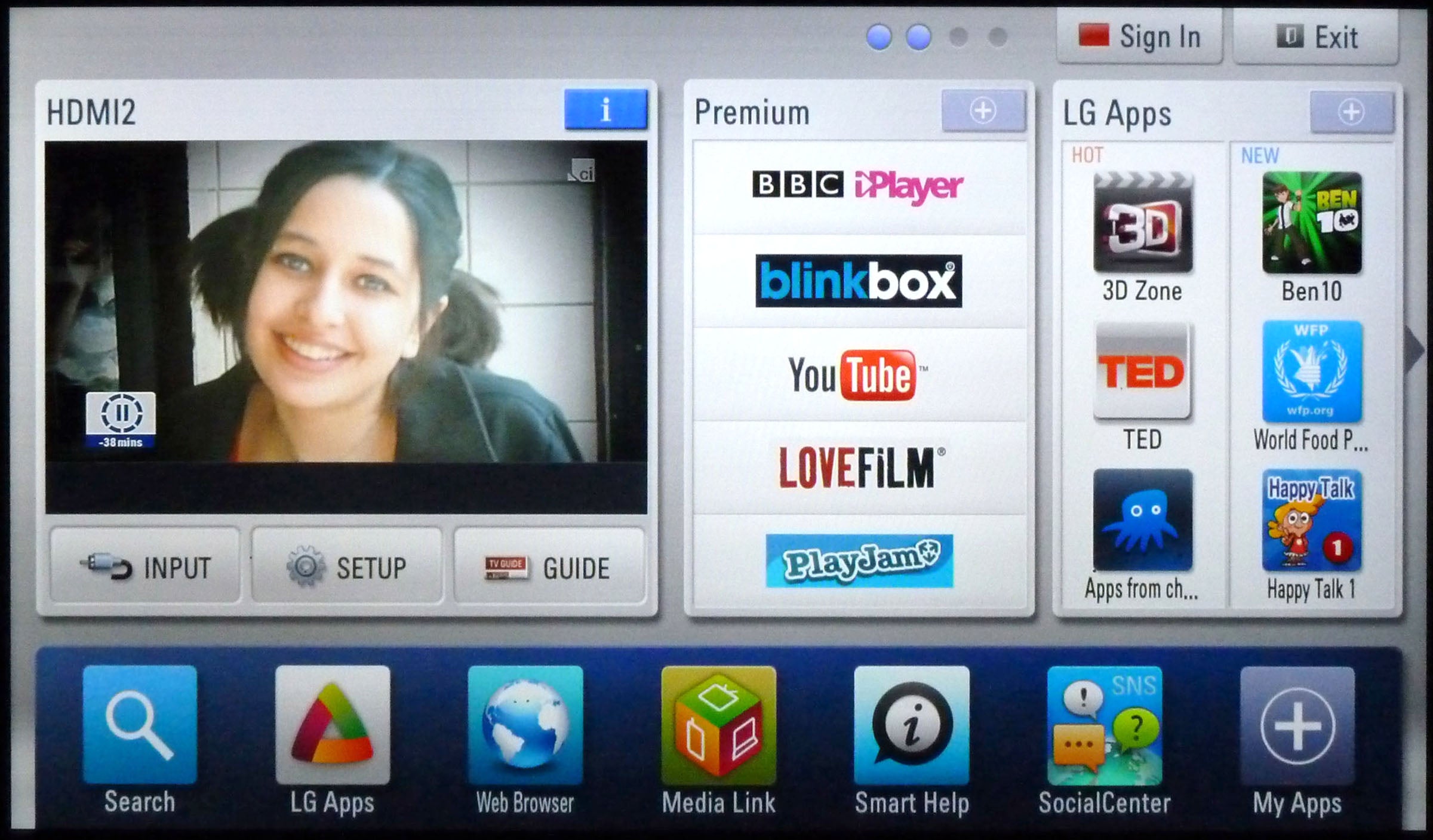 Включает пульт дистанционного управления Alexa Voice с кнопками включения и регулировки громкости.
Включает пульт дистанционного управления Alexa Voice с кнопками включения и регулировки громкости.
· Меньше беспорядка, больше контроля — Alexa Voice Remote позволяет использовать свой голос для поиска и запуска шоу в приложениях. Совершенно новые предустановленные кнопки быстро открывают любимые приложения. Кроме того, управляйте мощностью и громкостью на телевизоре и звуковой панели с помощью одного пульта дистанционного управления.
купить сейчасХорошая новость в том, что вы можете получить доступ к Amazon Video с флешки Roku и смотреть канал Roku с флешки Fire TV. И не упускайте из виду ограниченные бесплатные пробные версии, которые вы можете получить с помощью потоковых джойстиков для премиальных киноканалов. Однако не забудьте установить напоминание, чтобы знать, когда отказаться от услуги и избежать каких-либо сборов.
Как насчет стоимости Интернета?
По общему признанию, просмотр ТВ без кабеля обычно требует использования высокоскоростного Интернета или мобильных данных (если вы решите смотреть на своем мобильном телефоне). Итак, главное предположение заключается в том, что вы сэкономите больше всего денег, если уже платите за Интернет.
Итак, главное предположение заключается в том, что вы сэкономите больше всего денег, если уже платите за Интернет.
В этом случае отключение кабеля и использование Интернета, за который вы уже платите для потоковой передачи этих услуг, сэкономят вам деньги.
Однако, если у вас еще нет интернета и вы хотите отрезать шнур от кабеля, сначала убедитесь, что вы посчитаете.
Средний счет за Интернет составляет около 50 долларов в месяц, но может варьироваться от 10 до 120 долларов в зависимости от выбранной вами скорости, используемой вами компании и наличия вводного предложения, которое временно снижает счет.
Имея это в виду, убедитесь, что вы учитываете стоимость Интернета плюс любой из вышеперечисленных планов. В зависимости от того, сколько вы платили за кабель, возможно, стоит или не стоит его менять.
Почему кабель такой дорогой?
Объединение — одна из главных причин, по которой цены на кабельное телевидение стали такими высокими в последние годы. Например, средний ежемесячный счет за кабельное телевидение для потребителей в большинстве домов колеблется от 70 до 100 долларов в месяц. Многие люди считают, что провайдеры кабельного телевидения виноваты в комплектации пакетов и повышении цен.
Например, средний ежемесячный счет за кабельное телевидение для потребителей в большинстве домов колеблется от 70 до 100 долларов в месяц. Многие люди считают, что провайдеры кабельного телевидения виноваты в комплектации пакетов и повышении цен.
Конечно, они неплохо зарабатывают на объединении каналов. Однако на самом деле за более высокими ценами стоят крупные сети. Они заставляют провайдеров кабельного телевидения объединять нежелательные каналы вместе с популярными.
У этих больших сетей есть вся мощь. Если провайдеры отказываются объединять каналы, сети ответят, просто найдя другого провайдера, который это сделает.
Таким образом, провайдеры продолжают соглашаться с требованиями сетей, а клиенты продолжают оплачивать большие счета, потому что многие из них привязаны к долгосрочным контрактам.Тем не менее недовольные клиенты ищут и находят альтернативы.
Следует ли перерезать шнур?
Прежде чем вы решите перерезать шнур, убедитесь, что вы учли эти четыре вещи.
1. Какие телепередачи и каналы я люблю смотреть?
Перед тем, как встать и перерезать шнур, вы можете убедиться, что те шоу, без которых вы не можете жить, являются хотя бы одним из альтернативных вариантов кабеля, перечисленных выше.
Не все шоу или контент каждого канала транслируются на всех кабельных каналах, но мне почти всегда удавалось найти шоу и фильмы, которые я хочу посмотреть, хотя бы по одному из этих вариантов.
Размышление о том, что вам нравится смотреть, также поможет вам решить, какая из этих альтернатив вам подходит. Например, если все, что вы хотите смотреть, — это новости и передачи основных сетей, таких как CBS и NBC, вы можете обойтись без антенны и . Возможно, вам вообще не понадобится потоковый сервис!
Однако, если вы предпочитаете смотреть другие шоу и фильмы, проверьте, какой потоковый сервис предлагает лучший выбор на ваш вкус, прежде чем подписываться на него.
2. Когда я хочу смотреть телевизор?
Следует иметь в виду, что не у всех этих альтернатив будут самые последние и лучшие шоу. Итак, если вы хотите избежать спойлеров и не отставать от своих друзей, у которых все еще есть кабель, вы захотите получить что-то вроде Hulu , который предлагает новые шоу сразу после их выхода в эфир по кабелю против Netflix, где вам нужно подождать, пока весь сезон закончился, и это , если получат права на шоу.
Итак, если вы хотите избежать спойлеров и не отставать от своих друзей, у которых все еще есть кабель, вы захотите получить что-то вроде Hulu , который предлагает новые шоу сразу после их выхода в эфир по кабелю против Netflix, где вам нужно подождать, пока весь сезон закончился, и это , если получат права на шоу.
По моему опыту, Hulu лучше подходит для новых кабельных телешоу, а Netflix — для более старого контента, например шоу, которые больше не транслируются по кабелю.У обоих также есть хороший выбор оригинального контента.
3. Как мне смотреть телевизор?
То, как и где вы хотите смотреть телевизор, также может повлиять на ваше решение отрезать шнур. При переключении на потоковые сервисы вам потребуется надежное интернет-соединение и устройство для потоковой передачи.
Существует множество устройств, которые вы можете использовать для потоковой передачи, поэтому сейчас это не вызывает беспокойства, чем несколько лет назад, но вы все равно захотите подумать об этом, прежде чем перерезать шнур.
Если у вас нет возможности подключить потоковую службу к телевизору (если у вас старый телевизор вместо Smart TV), вам придется приобрести потоковое устройство, например Amazon Fire TV Stick . или Roku , если вы хотите смотреть его на своем телевизоре.
4. Сэкономит ли это мне деньги?
Здесь вам нужно немного посчитать, чтобы убедиться, что услуга или услуги, на которые вы подписываетесь, действительно помогут вам сэкономить.
После того, как вы решите, какой из них использовать, убедитесь, что он меньше вашего ежемесячного счета за кабельное телевидение.Если ваш счет за кабельное телевидение связан с вашим интернет-сервисом, вам нужно будет узнать, сколько будет стоить интернет, когда он больше не будет входить в комплект вашего телевизионного пакета.
Если скидка, которую вы получаете на объединение, значительна, может быть дешевле просто использовать пакет, по крайней мере, до истечения срока его действия.
Что я использую для просмотра телевизора без кабеля
На самом деле я использую три из пяти вариантов в этой статье. Я лично использую план Hulu за 5,99 долларов США , 13 долларов США.99 Netflix, и у меня есть доступ к Amazon Prime Video из-за моего годового членства в Prime.
Между этими вариантами я могу посмотреть практически любое шоу или фильм, который захочу. Моя ежемесячная стоимость Netflix и Hulu составляет 19,98 доллара США. Я не считаю стоимость Amazon Prime Video, потому что я получаю ее как часть своего годового членского взноса в размере 119 долларов США.
Для потоковой передачи моих любимых фильмов и шоу я использую устройство Roku .
Бесспорно, что цены на кабели за последние несколько лет сильно выросли.Но как потребители мы не обязаны платить эти цены. Мы можем использовать другие варианты, чтобы смотреть телевизор без кабеля и сэкономить деньги на другие вещи.
Как вы смотрите телевизор? Вы все еще платите за кабель?
- Facebook 815
- Pinterest 627
- Твиттер
10 бесплатных сайтов для просмотра телешоу в Интернете [Законно в 2021 году]
С появлением Интернета для просмотра телешоу не нужно иметь телевизор или покупать пакет кабельного телевидения.Множество веб-сайтов позволит вам смотреть бесплатные телепередачи онлайн в 2021 году.
Однако не все из них являются законными. В то время как некоторые сайты заставляют посетителей регистрироваться за плату, другие пытаются уговорить вас добавить подозрительные расширения в ваш браузер. Вот почему я составил список лучших сайтов для бесплатной и легальной потоковой передачи телешоу.
Сайты бесплатных сериалов на 2021 год
Прежде чем двигаться дальше, ознакомьтесь с другими нашими списками бесплатных и легальных веб-сайтов, которые вы можете использовать:
Важно
Хотя все упомянутые выше ТВ-сервисы бесплатны, вы можете использовать VPN-сервис, такой как PIA или NordVPN, для доступа к большему количеству контента (и разблокировки шоу) на Crackle, Pluto TV и т. Д.Вы также можете прочитать наши обзоры лучших VPN-сервисов.1. Туби
На этом сайте потокового онлайн-телепередач можно смотреть эпизоды без регистрации. Однако, если вы решите это сделать, Tubi позволит вам создать список избранного и возобновить воспроизведение на разных устройствах. У него аккуратный и чистый интерфейс с хорошо очерченными категориями, такими как телесериалы, телесериалы, реалити-шоу и криминальное телевидение.
Несмотря на то, что Tubi имеет более обширную коллекцию фильмов по сравнению с коллекцией сериалов, тем не менее, их стоит посмотреть.Хорошее качество потоковой передачи обогащает впечатления от просмотра, позволяя переключаться между несколькими устройствами.
Зачем использовать туби?
- Хорошая коллекция бесплатных телешоу
- Бесплатные приложения для Android и iOS
- Удобный интерфейс
2. Popcornflix
Popcornflix — еще один бесплатный сайт потокового ТВ на 2021 год, который позволяет вам смотреть бесплатные телешоу на законных основаниях. Самое приятное то, что он позволяет вам транслировать телешоу бесплатно без регистрации.Просто не забудьте отключить блокировщик рекламы, иначе он может остановить потоковую передачу между ними.
На Popcornflix размещено множество оригинального контента в нескольких жанрах, таких как боевик, комедия, драма, ужасы, научная фантастика и т. Д., Всего около 100 телесериалов. И что самое приятное, вы можете просматривать их на нескольких устройствах.
Детям 90-х, ищущим ностальгию по детству, обязательно стоит попробовать его классические предложения, такие как «Приключения Super Mario 3 Bros», «Ежик Соник», «Легенда о Zelda» и другие.Также есть специальный раздел «Выбор персонала», в котором собраны телешоу и фильмы с самым высоким рейтингом, которые обязательно нужно посмотреть всем.
Зачем использовать Popcornflix для потоковой передачи ТВ?
- Чистый интерфейс и хорошо разделенные разделы
- Смотрите телешоу и фильмы без регистрации
- Доступны бесплатные приложения для Android и iOS
3. Crackle
Crackle — это развлекательная видео-платформа, которая позволит вам смотреть телешоу бесплатно в 2021 году.Этот веб-сайт принадлежит Sony, поэтому вы можете доверять ему в отношении качества и надежности. В нем есть отличная коллекция известных телешоу, таких как Seinfeld, Firefly, The Shield, и даже аниме-шоу. Контент хорошо распределен по категориям, есть возможность поиска, чтобы помочь вам изучить больше.
Нет ограничений на количество телевизионных видео, которые вы можете смотреть, и самое приятное то, что Crackle предлагает бесплатные приложения для Android и iOS для просмотра телепередач в Интернете. Вы также можете транслировать выпуски на несколько устройств, таких как Android TV или Smart TV.Хотя видео не совсем без рекламы, но они на 100% легальны для просмотра.
Примечание. Crackle доступен в США, Канаде, Австралии и 18 странах Латинской Америки. Поэтому, если вы находитесь за пределами этих регионов, я рекомендую вам использовать VPN для доступа к этому сайту.
Зачем использовать Crackle для телешоу?
- Размещает около 40-50 телесериалов и более 150 полнометражных фильмов.
- Потоковое видео на нескольких устройствах.
- Доступны бесплатные мобильные приложения.
4.Hotstar
В первую очередь ориентированный на индийских пользователей, Hotstar известен своими стримами по крикету и шоу HBO, которые доступны по очень доступной цене. Однако сервис также предлагает бесплатные индийские телеканалы, такие как Star Plus, Like OK и Star Bharat, что делает его отличным вариантом для любителей телешоу на хинди. Вы также получаете телеканалы на региональных языках.
Помимо обычных телеканалов, этот сайт для бесплатного просмотра телепрограмм также предоставляет контент от National Geographic, Channel V, FOXLife и избранных программ, таких как Malgudi Days, Sarabhai vs Sarabhai, Hotstar Exclusives, Masterchef и т. Д.Как я сказал вам выше, если вы хотите транслировать больше контента, вы можете выбрать платный план, который стоит всего рупий. 999 / год.
Зачем использовать Hotstar?
- Множество бесплатных телешоу на хинди
- Недорогой премиальный план
5. Retrovision
Retrovision — лучший веб-сайт для бесплатного просмотра классических телешоу в 2021 году. Самое приятное то, что он предлагает отличную коллекцию классических фильмов, если вам интересно. Контент, размещенный на этой платформе, доступен в общественном достоянии и, следовательно, полностью законен для загрузки и потоковой передачи бесплатных сериалов.
Навигация по веб-сайту довольно проста, и вы найдете все шоу, перечисленные на одной странице. От Шерлока Холмса до «Звездного пути» Retrovision предлагает широкий спектр шоу прямо из 50-х и 60-х годов. На самом деле, в нем есть потрясающая коллекция мультфильмов для детей, таких как Попай и Супермен из старых времен!
Зачем использовать Retrovision?
- Для потоковой передачи бесплатных классических телешоу онлайн
- Аккуратный интерфейс и правильно обрисованные категории
- Не требуется регистрация, доступно бесплатное приложение для Android
6.Интернет-архив
Многие из вас знают о Wayback Machine Internet Archive как о средстве доступа к автономным веб-страницам и отслеживания истории веб-сайтов. Удивительно, но на нем также есть коллекция старинных записанных телешоу, правительственных видеороликов, телевизионных документальных фильмов, видеоматериалов с событий и т. Д. Хотя общий вид этого бесплатного телевизионного сайта может вас не впечатлить, на нем есть все важные фильтры, такие как год, темы, создатель. , язык и др.
Зачем нужен Интернет-архив?
- Полностью бесплатный и общедоступный контент
- Много классического контента
7.Yidio
Yidio на самом деле является агрегатором бесплатных сайтов потокового ТВ, который направляет вас на сторонние сайты, где вы можете посмотреть конкретное шоу. И нет смысла предполагать, что многие из этих хостов берут плату. Однако есть отдельный раздел бесплатных телешоу для онлайн-трансляции в 2021 году.
В нем представлены эпизоды из популярных шоу, таких как «Рик и Морти», «Анатомия Грея», «Два с половиной человека», «Флэш», «Готэм» и т. Д. Однако я поместил Yidio ниже в этом списке, потому что у него есть пара недостатков: бесплатный списки не всегда точны, и некоторые из них могут содержать только короткие фрагменты вместо полных эпизодов.
Зачем использовать Yidio?
- Доступны высококачественные видео
- Ведет несколько популярных ситкомов
8. CW TV
CW Network позволяет вам транслировать часть своего контента бесплатно на своем веб-сайте. На этой платформе есть хорошая коллекция фильмов о супергероях, таких как Arrow и The Flash. Те, кто интересуется сверхъестественной драмой, могут посмотреть такие сериалы, как «Оригиналы» или «Сверхъестественное».
Однако контент на этом бесплатном сайте потоковой передачи телесериалов ограничен, и многие из них удаляются через некоторое время.Но в целом качество видео отличное, а потоковая передача довольно быстрая по сравнению с другими веб-сайтами.
Зачем нужен сайт потокового вещания CW TV?
- Для просмотра контента из сети CW TV
- Подписка не требуется
9. CW Seed
УCW TV есть дополнительный сайт под названием CW Seed, который вам обязательно стоит посетить. Несмотря на его название, которое звучит немного незаконно, я могу заверить, что этот веб-сайт полностью легален, и вы можете транслировать бесплатные телесериалы, размещенные на платформе, в любое время.
Удивительно то, что CW Seed не размещает на своем веб-сайте какой-либо контент от CW. Вместо этого он является домом для многих оригинальных веб-сериалов и мультсериалов DC, которые обязательно нужно посмотреть.
Зачем использовать CW Seed?
- Для просмотра мультсериала DC
- Никакой регистрации или подписки не требуется
10. Pluto TV
Pluto TV на самом деле работает как обычный телевизор, где вы можете листать телеканалы, чтобы найти то, что вам нравится.На этом бесплатном веб-сайте потоковой передачи телешоу есть несколько каналов, где вы можете смотреть ежедневные телепередачи, спорт, новости и многое другое. Используйте этот каталог, чтобы увидеть все объявления в одном месте.
Есть отдельные разделы для комедии, развлечений, образа жизни, фильмов, музыки и даже любопытства, у которых есть такие каналы, как Science TV и NASA TV. Вы можете выбрать просмотр контента через мобильное устройство, PV или смарт-телевизор, но единственным недостатком является то, что вы можете смотреть то, что доступно в данный момент.
Зачем использовать Pluto TV?
- Самая обширная коллекция телеканалов по любой тематике
- Быстро загружается и имеет удобный интерфейс
Помимо 12 упомянутых выше веб-сайтов, есть еще две платформы, на которых вы можете смотреть бесплатные телешоу онлайн в 2021 году, и стоит упомянуть:
- YouTube : Мы все знакомы с этим названием, и большинство из нас обращались на YouTube, чтобы смотреть эпизоды.Здесь вы можете посмотреть полные серии сериалов, однако все они могут быть незаконными. Вот почему я не поместил его в список выше, но вы всегда можете проверить этот сайт потокового видео как для старого, так и для нового контента.
- Интернет-архив : Это тот веб-сайт, который можно найти почти во всех моих списках, потому что, согласимся, Интернет-архив великолепен и предлагает почти все, что вам нужно. Здесь есть хорошая коллекция телешоу, но они могут быть немного разбросаны, поэтому используйте фильтры для сортировки контента, размещенного здесь.
Часто задаваемые вопросы на веб-сайте бесплатного телевидения
Что такое обрезка шнура?Обрезание шнура — это акт отмены вашей ежемесячной подписки на кабельное телевидение и выбор потребления контента через провайдеров интернет-телевидения и платных потоковых сервисов, таких как Netflix, Hulu и т. Д.
Как узнать, какие сайты телесериалов на 100% законны?Сайты легального телевидения, такие как Vudu, Popcornflix, Crackle и т. Д., Предоставляют бесплатный контент и уравновешивают расходы, показывая вам рекламу. Не существует единого теста на законность, однако, если сайт показывает множество всплывающих окон и рекомендаций по VPN, чтобы скрыть ваш IP-адрес, скорее всего, вы просматриваете контент на нелегальном сайте.
Какая лучшая альтернатива кабельному ТВ?Есть два вида альтернативы обычному кабелю: бесплатные и платные. В то время как платные сервисы, такие как Netflix, Prime Video, Apple TV + и т. Д., Предлагают свежий контент, такие веб-сайты, как Vudu, Crunchyroll, Pluto TV и т. Д., Бесплатно демонстрируют сравнительно старый контент.
Что я могу бесплатно посмотреть на Netflix?Netflix предлагает несколько эпизодов своих самых популярных шоу бесплатно на Netflix.com/free. Веб-сайт не требует, чтобы вы регистрировались, чтобы смотреть такие шоу, как «Очень странные дела», «Наша планета», «Затерянные в космосе» и т. Д.Этот каталог время от времени обновляется.
Могу ли я смотреть телевизор бесплатно на Roku?Пользователи Roku могут посетить канал Roku и наслаждаться всем бесплатным контентом на Roku в одном месте. На этом поддерживаемом рекламой канале размещается контент от партнеров Roku и каналов Roku, таких как Sony, WB, MGM, YuYu, FilmRise, Popcornflix и т. Д. Вы можете получить к нему доступ здесь: therokuchannel.roku.com
Нужно ли мне использовать VPN для потоковой передачи бесплатное телевидение онлайн?Вы можете использовать VPN для потоковой передачи бесплатного контента, который недоступен в вашем регионе; такие сервисы, как NordVPN, ExpressVPN и CyberGhost, позволяют обойти эти ограничения и получить больше контента.
Возьмите попкорн и смотрите телепередачи бесплатно!
Эти бесплатные веб-сайты потоковой передачи телесериалов на 2021 год не были ранжированы в каком-либо определенном порядке, поскольку все они предлагают разный контент. Вот почему я попытался описать их УТП, которые помогут вам сделать выбор в соответствии с вашими предпочтениями. Просмотрите все эти легальные веб-сайты, чтобы посмотреть бесплатные телешоу онлайн, и сообщите нам, какой из них вам понравился больше всего. Так чего же ты ждешь? Возьмите попкорна и начните смотреть выпивку прямо сейчас!
4 вещи, которые нужно знать перед подпиской на YouTube TV
Если вы устали оплачивать большой счет за кабельное телевидение каждый месяц, вы можете обнаружить, что отрезание провода и подписка на YouTube TV — отличное решение для экономии денег в 2021 году.
Этот сервис потокового ТВ-вещания — один из немногих вариантов для людей, желающих навсегда покинуть кабельную компанию. Другие варианты включают Sling TV и Hulu + Live TV.
В этой статье я расскажу вам все, что вам нужно знать о популярном потоковом сервисе, принадлежащем Google.
Что такое YouTube TV? Команда Кларка рассматривает службу потокового вещания в прямом эфире
Подписка YouTube TV за 65 долларов в месяц обеспечивает доступ к более чем 85 популярным вещательным и кабельным каналам.Не требуется ни контракта, ни кабельного телевидения. Вы можете транслировать контент в прямом эфире или по запросу со своего телевизора, телефона, планшета или компьютера.
Хотя цена за последние несколько лет значительно выросла, денежный эксперт Кларк Ховард по-прежнему поддерживает подписку YouTube TV для своей семьи.
«Что меня интересует в YouTube TV, так это неограниченное количество видеорегистраторов и универсальность в зависимости от того, сколько людей могут смотреть одновременно и сколько индивидуальных учетных записей вы можете иметь», — говорит Кларк.
Team Clark протестировала YouTube TV и другие основные сервисы потокового вещания. Прочтите, чтобы узнать, что вам нужно знать, прежде чем зарегистрироваться!
Содержание:
1. Состав каналов
Когда вы пытаетесь выбрать альтернативу кабельному или спутниковому телевидению, список каналов, вероятно, является наиболее важным фактором.
Одной из лучших особенностей YouTube TV является то, что он предоставляет местные партнерские каналы для ABC, CBS, NBC и FOX в большинстве районов страны.Вам нужно будет посетить веб-сайт, чтобы подтвердить доступность местного канала, введя свой почтовый индекс.
Еще одним плюсом является то, что в линейке каналов YouTube TV больше спортивных и новостных каналов, чем у большинства его конкурентов. Однако вы заметите, что многие региональные спортивные сети (RSN) больше не включены в подписку; это из-за споров по контракту с поставщиком каналов.
Team Clark составила список предложений каналов YouTube TV с возможностью поиска.
2UIDX: 61700007c0e00
Поиск канала:
Если вы готовы тратить больше, вы можете добавить больше каналов, купив дополнительные пакеты.
Помимо дополнительных пакетов каналов, YouTube TV также предоставляет возможность подписаться на услуги премиум-подписки в рамках своей экосистемы.
Например, вы можете выбрать оплату 15 долларов в месяц за подписку HBO Max как часть ежемесячного счета за YouTube TV. Этот контент будет доступен для потоковой передачи в вашем приложении YouTube TV вместе с контентом из вашей базовой подписки.
Вот примеры премиум-каналов или услуг, доступных на YouTube TV:
- HBO
- HBO Max
- Cinemax
- Showtime
- Shudder
- Hallmark Movies Now
- STARZ
- MLB.TV
- NBA League Pass
2. Cloud DVR
Если вы беспокоитесь о потере функциональности цифрового видеорегистратора при перерезании кабеля, вы будете рады узнать, что YouTube TV предлагает возможности цифрового видеорегистратора, которые не уступают лучшим качествам кабельного телевидения.
Объем облачного видеорегистратораYouTube TV не ограничен и не требует дополнительных сборов. Это означает, что вы можете хранить сколько угодно записей шоу, фильмов или спортивных игр.
YouTube TV — один из немногих потоковых сервисов, предлагающих неограниченное облачное хранилище для своего цифрового видеорегистратора.Другие сервисы ограничивают объем облачного хранилища DVR, к которому вы можете получить доступ, а некоторые даже взимают дополнительную плату за привилегию.
Некоторые другие преимущества облачного хранилища DVR YouTube TV включают:
- Нет ограничений на одновременные записи
- Возможность потоковой передачи вашей библиотеки, где бы вы ни находились
- Пространство в личной библиотеке для каждой учетной записи
- Записи хранятся в течение 9 месяцев
На видео ниже показано, как перемещаться по облачному DVR службы и некоторым из другие функции, включая телегид в прямом эфире, который очень похож на то, что вы получаете с кабелем.
3. Поддерживаемые устройства
Одно из самых больших преимуществ использования такого сервиса, как YouTube TV, — это разнообразие способов, которыми вы можете наслаждаться контентом.
Вы можете не только легко перемещаться с устройства на устройство, но и брать записанный контент с собой благодаря портативности облачного цифрового видеорегистратора. Так что вы можете взять с собой в отпуск свои любимые фильмы и шоу.
Вы можете смотреть YouTube TV на своем телефоне, планшете или компьютере.Но многие из нас по-прежнему любят развлекаться по телевизору, не вставая с дивана.
YouTube TV поможет вам и в этой области.
Список устройств, поддерживаемых потоковым сервисом для ТВ, включает:
- Apple TV (4-го поколения) и Apple TV 4K
- Продукты Amazon Fire TV
- Chromecast с устройствами Google TV
- Android TV (Примечание: телевизоры с мобильной версией Android могут не поддерживаться)
- Телевизоры Vizio SmartCast
- Smart TV Samsung и LG (модели 2016 года и новее)
- Телевизоры HiSense
- Xbox: Xbox Series X, Xbox Series S, Xbox One X, Xbox One S и Xbox One
- PS5 и PS4
- TiVo Stream 4K
Возможно, вы заметили, что отсутствует одно основное имя: Roku .
Между YouTube TV и Roku существует разрыв, который затрудняет потоковую передачу сервиса на устройствах Roku. Эксперт по деньгам Кларк Ховард ожидает, что это временный сбой, но вы можете прочитать последние новости от Team Clark, которые включают некоторые обходные решения для владельцев Roku, у которых есть подписки на YouTube TV.
YouTube TV на Chromecast с Google TV4. Несколько потоков
Еще одна серьезная проблема для ножниц для шнура — это обеспечение того, чтобы все члены семьи могли смотреть телевизор так же, как с кабелем.
YouTube TV великолепен и в этой области — без взимания платы за коробку для использования на каждом телевизоре.
Каждая семья может смотреть до трех потоков одновременно.
И есть шесть учетных записей, включенных в подписку YouTube TV. Таким образом, каждый в семье может получить свое собственное уникальное облачное хранилище DVR и личные настройки для потребления.
Вот как YouTube TV сравнивается с некоторыми из своих конкурентов в этой области:
Плюсы и минусы YouTube TV
| Плюсы | Минусы |
| Отличная общая линейка каналов, наполненная спортом и новостями | Ежемесячная цена выросла до 65 долларов после того, как была всего лишь 35 долларов. |
| Включено неограниченное облачное хранилище DVR. | Многие региональные спортивные сети недоступны. |
| До 6 учетных записей пользователей и 3 одновременных потока | Пользователи Roku испытывают трудности с YouTube TV из-за спора по контракту. |
В YouTube TV есть что нравится.
Несмотря на то, что за последние несколько лет стоимость услуги неуклонно росла, она по-прежнему предлагает устройства для резки шнура — одно из лучших решений для потокового вещания в прямом эфире по цене, которая все еще ниже, чем большинство счетов за кабельное телевидение.
Безлимитный облачный видеорегистратор — настоящее яркое пятно для людей, которые хотят смотреть традиционные телешоу, но имеют график, который не позволяет гибко находиться перед телевизором в определенное время.
А тот факт, что вы можете изолировать персонализированные места для хранения DVR для отдельных лиц в семье, действительно упрощает отделение контента для взрослых от контента для детей и наоборот.
Если вы думаете о подписке на YouTube TV, сначала воспользуйтесь бесплатной пробной версией.Это даст вам возможность познакомиться с продуктом, прежде чем отдавать наличные. Если вы не проданы, не забудьте отменить пробную версию до истечения ее срока, чтобы с вашей кредитной карты не списывались средства.
Другие материалы Clark.com, которые могут вам понравиться:
Как транслировать по телевизору, кроме Smart TV
Если вы когда-нибудь окажетесь в ситуации, когда будете транслировать на не-Smart TV, первый вопрос, который вы, вероятно, зададите себе, — это как транслировать на телевизоре, который не является Smart TV.
Потоковая передача на телевизоре, отличном от Smart TV, возможна, но тип взаимодействия с пользователем во многом зависит от множества портов подключения, встроенных в телевизор. Например, если у вашего старого телевизора есть порт для подключения HDMI, вы сможете без проблем транслировать свои любимые шоу или смотреть обычные телепередачи. Это достижимо, потому что большинство современных потоковых устройств, таких как Chromecast, потоковая передача Roku, Amazon Fire TV Stick, Nvidia Shield TV, Apple TV и другие, используют HDMI в качестве стандартного типа подключения. С другой стороны, эти потоковые устройства должны быть подключены к Интернету, откуда они извлекают контент из соответствующих источников.
Наличие телевизора с портом HDMI и устройства потоковой передачи по вашему выбору — лучший и наиболее эффективный способ превратить ваш телевизор в смарт-телевизор.
Порты подключения расположены на задней панели обычного телевизораКак транслировать на не Smart TV с помощью устройства потоковой передачи
Если у вас уже есть потоковое устройство, такое как Google Chromecast, Amazon Fire Stick, Roku и т. Д., то единственное, что вам нужно сделать, это проверить, есть ли на вашем старом телевизоре порт HDMI, чтобы вы могли подключить потоковое устройство к телевизору. Большинство популярных потоковых устройств имеют HDMI в качестве стандартного порта подключения.
Если вы делаете это впервые, следуйте инструкциям в руководстве пользователя, чтобы понять, как установить потоковые устройства на телевизор, подключить их к Интернету и т. Д.
Устройства потоковой передачи поставляются с тысячами предустановленных приложений, включая YouTube, Netflix, Hulu, спортивные каналы и многие другие.
Как подключить не-Smart TV к WIFI
По сути, вам не нужно подключать не-смарт-телевизор к WIFI для потоковой передачи. Это связано с тем, что на вашем старом телевизоре не предустановлены самые популярные приложения, такие как YouTube, Netflix и т. Д., Поэтому для самого телевизора Интернет не требуется.
Что вам действительно нужно для подключения к Интернету, так это устройство потоковой передачи, которое вы будете подключать к порту HDMI телевизора, такое как Google Chromecast, Amazon Fire TV или любое другое устройство в этом роде.Эти потоковые устройства действуют как мост между вашим старым телевизором и телешоу, которое вы хотите смотреть.
Если вы находитесь дома, вам необходимо подключить потоковое устройство к домашнему WIFI. См. Руководство пользователя, как это сделать.
Если у вас нет Wi-Fi в том месте, где вы хотите транслировать на старый телевизор, альтернативный способ — настроить свой мобильный телефон как точку доступа и подключить к нему потоковое устройство. Обратите внимание, что для этого применяются тарифы на передачу мобильных данных.
Как транслировать потоковую передачу на не Smart TV с помощью ноутбука
Один из самых простых способов потоковой передачи на не Smart TV — это подключить телевизор к ноутбуку.Подключение ноутбука к телевизору дает вам безграничные возможности. Это означает, что вы можете воспроизводить все на своем телевизоре. Будь то контент с YouTube, Netflix, загруженные фильмы или документальные фильмы, слайд-шоу, буквально все.
Первый шаг — получить правильный кабель для подключения обоих устройств. Большинство современных моделей ноутбуков имеют порт HDMI. Проверьте телевизор на задней панели на предмет доступных портов подключения. Если у вашего телевизора есть хотя бы один порт HDMI, то все в порядке.Вам понадобится только один общий кабель HDMI, который можно приобрести на Amazon по очень доступной цене.
Если на вашем старом телевизоре нет порта HDMI, поищите другие типы подключений, например, SCART или компонентное видео. Вам потребуются соответствующие переходники HDMI-SCART и HDMI-to-Component соответственно, чтобы вы могли подключить ноутбук к телевизору.
Если у вас старый ноутбук без порта HDMI, вы можете подумать о покупке адаптера HDMI, который может помочь вам подключить телевизор к ноутбуку через порт USB.Найдите на Amazon подходящую модель, совместимую как с Windows, так и с Mac. Щелкните эту ссылку, чтобы узнать последнюю цену.
Как транслировать на не Smart TV с помощью смартфона
Нет единого подхода к потоковой передаче на старый телевизор с мобильного телефона. Все зависит от того, что у вас под рукой, с точки зрения кабелей, потоковых устройств и т. Д.
Вот несколько сценариев:
Подключите мобильный телефон к старому телевизору с помощью кабеля
Подключаем мобильный телефон к старому телевизору без кабеля
Лучший способ подключить мобильный телефон к старому телевизору по беспроводной сети — использовать такие устройства для трансляции, как Google Chromecast.Это очень чистое решение, и единственные предварительные условия — наличие телевизора с подключением HDMI и сети Wi-Fi для подключения Chromecast к Интернету.
Вам нужно будет только установить приложение Google Home из соответствующего магазина (ссылка Play Store | ссылка AppStore), а затем запустить приложение с поддержкой трансляции на вашем смартфоне. Начните трансляцию на своем старом телевизоре, нажав кнопку трансляции на мобильном телефоне.
Google Chromecast 3-го поколенияБолее дешевая альтернатива Chromecast — MiraScreen.MiraScreen — это ключ WIFI, совместимый с Android, iOS, MAC, Windows. Вы можете проверить цену и полную спецификацию на Amazon.
Как получить Netflix на не Smart TV
Если у вас уже есть активная подписка, есть несколько вариантов потоковой передачи Netflix на вашем старом телевизоре:
- Вы можете использовать свой ноутбук. В этом разделе объясняется, как подключить старый телевизор к ноутбуку.
- Вы можете использовать потоковое устройство. Перейдите в этот раздел, где объясняется, как подключить потоковое устройство к старому телевизору.
- Вы можете использовать свой смартфон. Перейдите в этот раздел, где объясняется, как транслировать на старый телевизор с мобильного телефона.
Как транслировать Netflix на старый телевизор без порта HDMI
Если на вашем старом телевизоре нет порта HDMI, есть несколько вариантов:
- Если у вашего старого телевизора есть компонентное видео-аудио соединение, то вам понадобится только соответствующий переходник HDMI на композитный аудио-видео конвертер, который поможет вам подключить потоковое устройство к вашему не-интеллектуальному телевизору. Актуальную цену на этот адаптер можно узнать на Amazon, перейдя по этой ссылке. Кстати, у большинства старых телевизоров такой тип подключения есть.
- Если ваш старый телевизор имеет только соединение SCART, вам понадобится переходник HDMI-SCART. Помните, что вам нужен HDMI-to-SCART, а не противоположный SCART-to-HDMI. Мне не удалось найти достойное оборудование на Amazon на момент написания этой статьи, однако на AliExpress есть много предложений для этого типа адаптеров.
В общем, после того, как вы выясните, какие порты подключения доступны на вашем телевизоре и как преобразовать сигнал в HDMI, остальное легко.Существует множество вариантов: потоковая передача со смартфона, потоковая передача с потоковых устройств, таких как Chromecast, Apple TV, Roku, Amazon Fire Stick и т. Д.
Как смотреть YouTube на не Smart TV
Первое, что вам нужно сделать, это выяснить, какие порты подключения есть на задней панели вашего телевизора.
Если на вашем телевизоре, отличном от Smart TV, есть хотя бы один порт HDMI, есть несколько вариантов:
Популярным вариантом просмотра YouTube на вашем старом телевизоре является использование потоковых устройств, таких как Chromecast, Roku Streaming Stick, Amazon Fire Stick, Apple TV и т. Д.Эти потоковые устройства поставляются с YouTube в качестве предустановленного приложения. Вы просто подключаете потоковое устройство к порту HDMI на телевизоре, а затем следуете руководству пользователя, чтобы инициализировать устройство, что является очень быстрым и простым процессом. После завершения установки вы запускаете приложение YouTube и смотрите, как обычно на компьютере.
Другой вариант просмотра YouTube на телевизоре, отличном от Smart TV, — это подключить старый телевизор к ноутбуку или мобильному телефону с помощью кабеля HDMI. Щелкните здесь, чтобы прочитать инструкции по подключению ноутбука к телевизору, а по подключению телевизора к мобильному телефону вы можете прочитать инструкции по этой ссылке.
Если ваш не умный телевизор относится к более старому поколению и не имеет порта HDMI, вам потребуется соответствующий адаптер. Тип адаптера, который вам понадобится, зависит от доступных портов подключения на вашем телевизоре. Щелкните здесь, чтобы прочитать инструкции, в которых я объясняю, как преобразовать выходной сигнал в HDMI.
21 Взлом Smart TV, о котором вы не знали, о своем телевизоре
Smart TV и подключаемые модули потоковой передачи произвели революцию в том, как мы смотрим телевизор. К настоящему времени большинство из нас знакомы с основами работы этих устройств и наслаждались просмотром наших любимых шоу с их помощью.
Однако на самом деле в смарт-телевизорах есть целый ряд потрясающих функций, о которых большинство людей не знает. Если вы не хотите пропустить, продолжайте читать, чтобы узнать о хитростях, хитростях и пасхальных яйцах, о которых вы, вероятно, не знали, есть у вашего телевизора.
1. Игры. Превратите Chromecast в консоль с помощью этого удобного хака для Smart TV.
Источник: Майкл Нуджент / FlickrПотоковые возможности Google Chromecast не начинаются и не заканчиваются потоковым видео-контентом. Хотя он не позволит вам играть в новейшие игры Triple A, вы все равно можете играть в несколько забавных мобильных игр на своем телевизоре с помощью Chromecast.
Просто загрузите выбранную игру на мобильное устройство и синхронизируйте ее с большим экраном, превратив свой телефон в контроллер. Кому вообще нужны новейшие приставки?
2. Прямые трансляции: будьте в курсе последних событий
Источник: High Contrast / WikimediaЕще один полезный совет по Smart TV — транслировать видео в прямом эфире через ваш Smart TV. К настоящему времени вы, вероятно, поняли, что можете использовать свой смарт-телевизор, чтобы смотреть все свои любимые шоу и фильмы через различные потоковые сервисы, но знали ли вы, что можете смотреть прямые трансляции?
Вы можете быть в курсе последних новостей благодаря прямым трансляциям на YouTube и даже смотреть живые видео на Facebook прямо на телевизоре.
3. Полный контроль: попрощайтесь со своим пультом
Источник: Gadini / PixabayВ те времена, когда мы смотрели телевизор, потеря пульта дистанционного управления была полноценной трагедией. Однако, хотя смарт-телевизоры оснащены пультом дистанционного управления, они вам на самом деле не нужны.
Существует ряд приложений Smart TV, которые позволяют использовать телефон или планшет в качестве пульта дистанционного управления, чтобы вы всегда полностью контролировали то, что отображается на экране.
4. Не торопитесь: переключайте звук со своего смарт-телевизора на свое устройство с помощью этого замечательного приложения для смарт-ТВ
Источник: Маурицио Пеше / FlickrЕсли вы смотрите телевизор поздно ночью и не хотите разбудите семью или соседей по комнате шумом, вы можете просто воспроизводить звук со своего телефона во время потоковой передачи видео через телевизор.
Такие приложения, как TUNITY, работают с рядом смарт-телевизоров и плагинов. Он доступен для устройств iOS и Android и позволяет направлять звук на телефон одним нажатием кнопки. Так что каждый сможет спокойно поспать, пока вы смотрите свои любимые шоу.
5. Лучшие фильтры: извлеките максимум из Netflix
Источник: Shardayyy / FlickrЕще одна замечательная уловка Smart TV — это турбо-настройка просмотра Netflix через смарт-телевизор.
Если у вас есть довольно подробное представление о том, что вы хотите посмотреть, но не знаете, как урезать все параметры на Netflix? Тогда все владельцы смарт-телевизоров смогут воспользоваться приложением Upflix на iOS и Android.
Upflix дает вам возможность фильтровать параметры просмотра, выбирая конкретных актеров и режиссеров, а не только жанры.
6. Очистить экран: скрыть приложения с экрана Apple TV
Источник: tenz1225 / FlickrВаш домашний экран Apple TV выглядит немного загроможденным? Вы можете скрыть приложения, зайдя в Настройки и выбрав только те, которые вы хотите видеть на главном экране.
Вы также можете изменить порядок приложений, просто выберите любой значок приложения и удерживайте центральную кнопку, пока все значки не начнут дрожать.Затем просто удерживайте и перетаскивайте значок, чтобы переместить его в любое место.
Handy.
7. Не используйте просто Plug and Play: всегда проверяйте свои настройки
Источник: Kārlis Dambrāns / FlickrВы не поверите, но несмотря на то, что ваш Smart TV поддерживает HD, он может не быть настроен на потоковое HD-видео сразу после извлечения из коробки. Всегда найдите минутку, чтобы войти в настройки дисплея и убедиться, что дисплей настроен для правильного размера телевизора.
Это небольшое действие, которое может иметь огромное значение, когда дело доходит до просмотра видеоконтента на вашем новом телевизоре.
8. Создайте свою собственную библиотеку фильмов: загрузите цифровые Blu-ray в облако
Источник: iStore Guatemala / FlickrЕсли у вас есть большая коллекция Blu-ray, которая включает права на цифровые версии фильма, вы можете загрузить их в свою учетную запись iCloud и смотреть их на Apple TV.
Следуйте инструкциям на диске для загрузки фильма в свою учетную запись iTunes, но отмените передачу до ее завершения. Фильмы будут отображаться как «купленные» в приложении для просмотра фильмов на Apple TV, и вы сможете пользоваться своей новой обширной библиотекой фильмов.Если ваши Blu-ray не содержат цифровых прав, вы не можете законно загружать их в iCloud.
9. Управляйте им с помощью контроллера. Использование контроллеров Xbox One или PS4 с вашим смарт-телевизором.
Источник: XoMil / PixabayВот еще один удобный способ взлома смарт-ТВ. Некоторые смарт-телевизоры поддерживают использование контроллеров Xbox и PS4. Хотя это не универсальная функция, она присутствует во многих телевизорах Android. Проверьте характеристики вашего телевизора, чтобы узнать, поддерживает ли он контроллеры консоли.
Просто зайдите в настройки и выберите «Добавить аксессуар», телевизор просканирует поддерживаемые аксессуары Bluetooth, что позволит вам выбрать контроллеры для использования.
10. Используйте Google Home, чтобы найти нужный потоковый сервис с помощью этой хитрости для Smart TV.
Источник: Y2kcrazyjoker4 / WikimediaНе можете найти любимую передачу в потоковом сервисе? Не волнуйтесь, Google Chromecast может вам помочь. Просто введите название шоу, которое вы ищете, в приложении Google Home, и оно покажет вам, в каких потоковых приложениях размещается шоу, которое вы ищете.
Тогда все, что вам нужно сделать, это выбрать из множества потоковых сервисов и приготовиться наслаждаться качественным программированием.
11. Загрузите DVD: следите за своей старой библиотекой в новой системе.
Источник: Kenneth Lu / FlickrНе выбрасывайте пока эти старые DVD. Загрузите приложение Vudu и создайте цифровую библиотеку своих старых любимых фильмов на своем смарт-телевизоре. Обратите внимание, что это доступно только для тех, кто живет в США и Мексике и использует смарт-телевизор с поддержкой Vudu.
После того, как вы открыли учетную запись Vudu, вы можете использовать их диск для цифровой службы, отсканировав код UPC DVD с помощью телефона или планшета.Он стоит пару долларов за каждый диск, в зависимости от DVD, и доступен только для ограниченного количества фильмов, но это простой и быстрый способ снова просмотреть ваши DVD без DVD-плеера.
12. Деловое время: транслируйте презентации со своего телефона
Источник: Маурицио Пеше / ВикимедиаКогда дело доходит до хаков Smart TV и Smart TV, это не обязательно должно быть развлечением и играми. Смарт-телевизоры также могут использоваться в офисах, позволяя передавать по беспроводной сети презентации с телефона или планшета на большой экран.
Просто синхронизируйте свое смарт-устройство с телевизором и продемонстрируйте свои навыки работы с PowerPoint на следующей встрече.
13. Быстрое закрытие: быстрый способ перевести Apple TV в спящий режим
Источник: Андреас Лаксо / ВикимедиаЕсли вам нужно быстро выключить, вы можете немедленно перевести Apple TV в спящий режим, удерживая нажатой кнопку кнопку воспроизведения в главном меню.
Если вы хотите быстро перейти в главное меню, вы также можете нажать и удерживать кнопку меню. На самом деле это приведет вас к главному меню быстрее, чем просто щелкнув кнопку один раз.
14. Заставка вашей жизни: превратите свой телевизор в постоянно обновляемое слайд-шоу
Источник: Raico Rosenberg / FlickrВы, наверное, уже знали, что можете создать заставку для слайд-шоу для своего Smart TV, чтобы показывать ваши любимые снимки, когда нет в использовании. Но знаете ли вы, что в заставке можно отобразить все ваши последние изображения из Instagram и Flickr?
Просто подключите свои учетные записи Instagram и Flickr и синхронизируйте Flickr с настройками заставки. Затем ваш телевизор покажет обновленную слайд-шоу всех ваших приключений.
15. Совместное использование — это забота: простой способ разрешить гостям вести трансляцию на вашем Smart TV
Источник: @ iannnnn / FlickrЕще одна полезная хитрость для Smart TV — позволить вашим гостям решить, что им смотреть дальше. Если вы используете Google Chromecast, вы можете позволить гостям выбирать, что смотреть или слушать, не сообщая им свой пароль Wi-Fi. Просто установите Chromecast в гостевой режим, и он позволит любому, кто находится поблизости, открывать и отображать приложения с поддержкой Cast.
Так что, если вы опасаетесь предоставлять полный доступ к своей сети, вам не нужно этого делать.
16. Громко и ясно: используйте голосовое управление вместо пульта дистанционного управления
Источник: Nkc565 / WikimediaЕсли у вас есть геймпад Amazon Fire TV, вы можете полностью избавиться от традиционных пультов дистанционного управления. Самое приятное то, что микрофон геймпада позволяет вам выбирать приложения, функции и многое другое с помощью голосового управления.
Если у вас нет геймпада, не переживайте. Вы также можете получить отдельный голосовой пульт для своего Amazon Fire. Другие смарт-телевизоры и устройства имеют аналогичные функции голосового управления, поэтому стоит провести исследование и выяснить, поддерживается ли голосовое управление вашей развлекательной системой.
17. Другие приложения: используйте боковую загрузку, чтобы разблокировать ранее недоступные приложения.
Источник: Intel Free Press / FlickrЭтот взлом приложений Smart TV может открыть множество других возможностей.
Amazon Fire и Google Chromecast позволяют пользователям загружать неопубликованные приложения, то есть их можно установить вручную с помощью интеллектуального плагина. Самым большим преимуществом этого является то, что часто вы можете получить доступ к приложениям, которые недоступны на ваших мобильных устройствах.
Многие приложения, заблокированные по региону, доступны через загрузку неопубликованных приложений, поэтому стоит проверить, какие новые возможности доступны для загрузки через вашу интеллектуальную систему.
18. Только плавные звуки: сведите шум к минимуму с помощью Apple TV
Источник: Майк Л. / ВикимедиаНет ничего хуже, чем когда ваши тихие видео прерываются раздражающей шумной рекламой. К счастью, Apple TV позволяет свести резкие звуки к минимуму с помощью опции «Уменьшить громкость».
При воспроизведении видео просто проведите пальцем вниз, чтобы открыть параметры звука. Обычно на вашем Apple TV будет установлен параметр по умолчанию «Полный динамический диапазон». Однако, переключившись на «Уменьшить громкие звуки», вы можете сгладить любые серьезные изменения громкости, убедившись, что ничто не мешает вам расслабиться во время просмотра телевизора.
19. Все о вариантах: откажитесь от Google Play и Amazon, чтобы получить больше вариантов приложений с помощью этого взлома Smart TV
Источник: Джеймс Кридленд / FlickrЕсли у вас есть система Android TV или флешка Amazon Fire TV, вы можете подумать вы можете загружать только приложения из Google Play и Amazon. К счастью, это не так.
Чтобы получить доступ к большему количеству приложений, вы можете установить Aptoide TV. На Aptoide размещено множество приложений, которые блокируются более крупными и распространенными поставщиками, поэтому стоит проверить их выбор.
20. Смените учетные записи: добавьте другие идентификаторы в свой Apple TV
Источник: Sandra Vos / FlickrЕсли вы живете с семьей или с большим количеством соседей по комнате, есть более простой способ поделиться Apple TV. Просто зайдите в настройки, щелкните учетные записи, а затем щелкните «iTunes and App Store».
Отсюда вы можете переключать учетные записи, чтобы покупки и загрузки других людей не были связаны с вашей учетной записью.
21. Работа с дивана: используйте Microsoft Office на своем смарт-телевизоре
Источник: Уильям Мерфи / FlickrЗнаете ли вы, что вы можете создавать, редактировать и публиковать документы Microsoft со своего смарт-телевизора? Существует ряд приложений Microsoft Office, которые можно бесплатно загрузить в магазине Google Play, и они позволят вам работать, не вставая с дивана.
Просто найдите и загрузите со своего телефона, и делайте свою работу на телевизоре. Это один из способов найти отличный трюк с умным ТВ.

 Кроме этого, если вы все-таки выберете такой метод просмотра – вам придется мириться с многочисленной рекламой, а также постоянно искать новые сайты, так как пиратские ресурсы очень быстро блокируют.
Кроме этого, если вы все-таки выберете такой метод просмотра – вам придется мириться с многочисленной рекламой, а также постоянно искать новые сайты, так как пиратские ресурсы очень быстро блокируют.


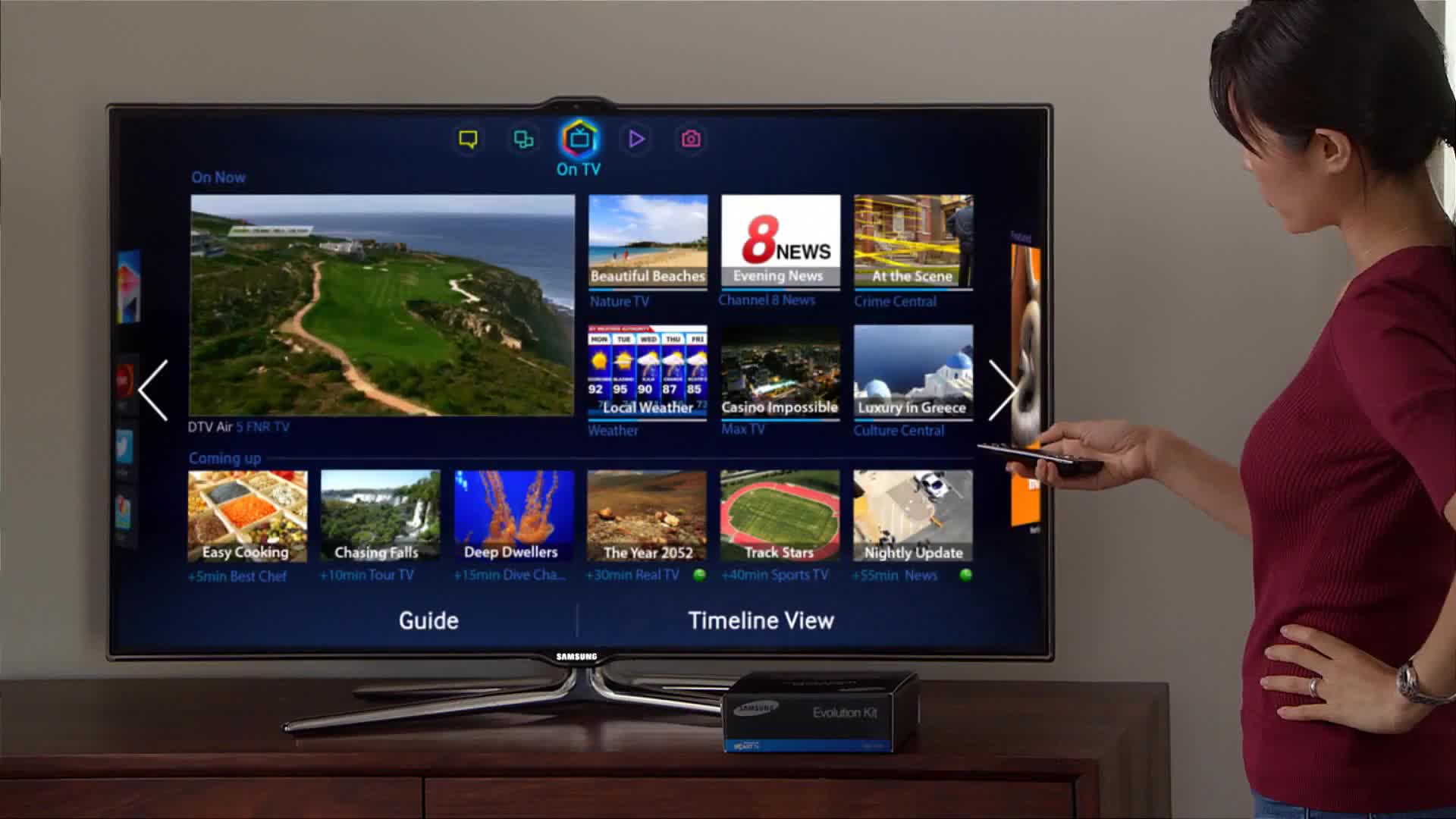 Это только одно из достоинств интерактивного смарт ТВ.
Это только одно из достоинств интерактивного смарт ТВ.



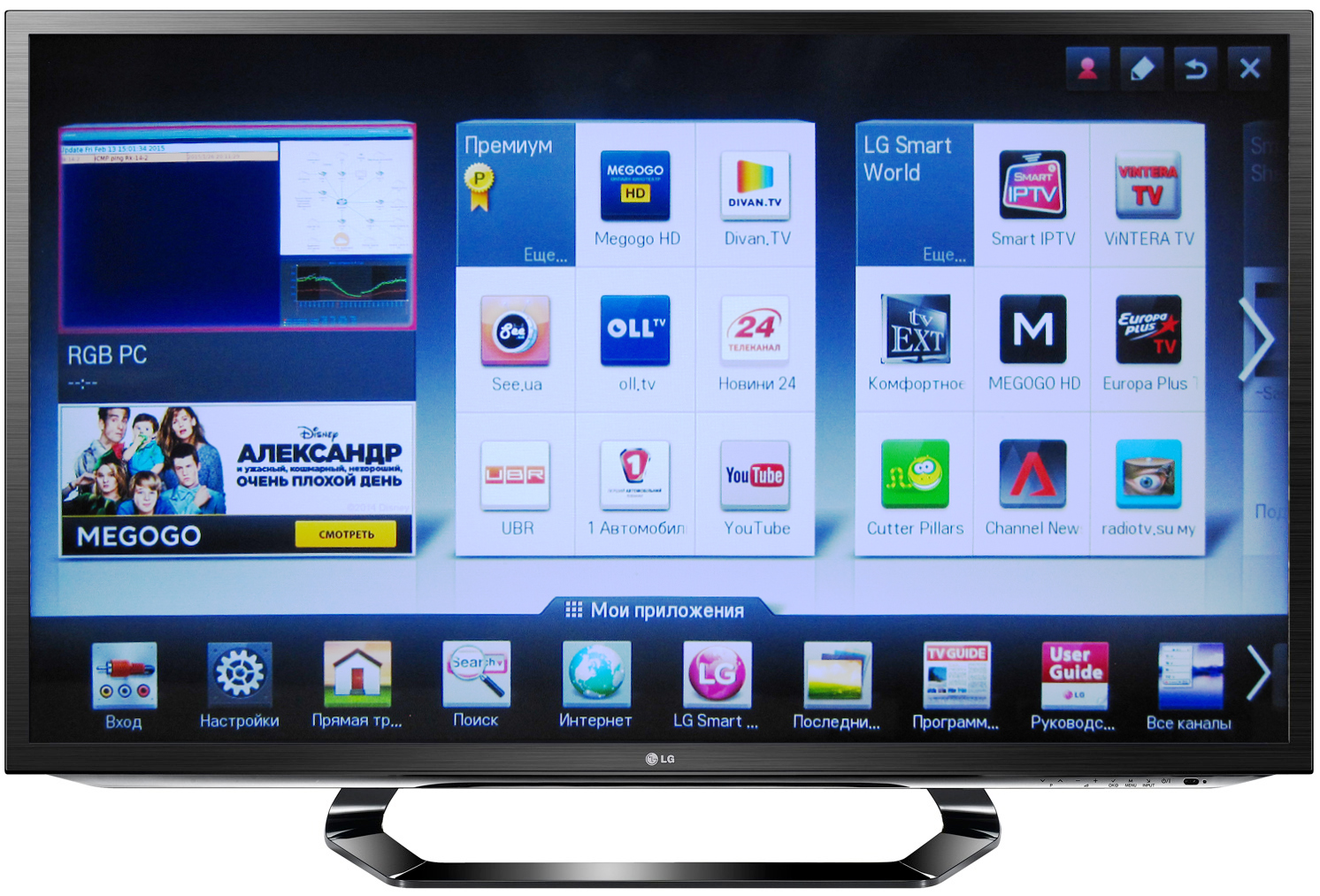 Некоторые популярные сети, предлагающие бесплатную потоковую передачу шоу, включают Food Network, HGTV, Fox и History Channel.
Некоторые популярные сети, предлагающие бесплатную потоковую передачу шоу, включают Food Network, HGTV, Fox и History Channel.